Apple täiustas just teie iPhone’i sõnumivahetust 26 uue funktsiooniga, mida proovida
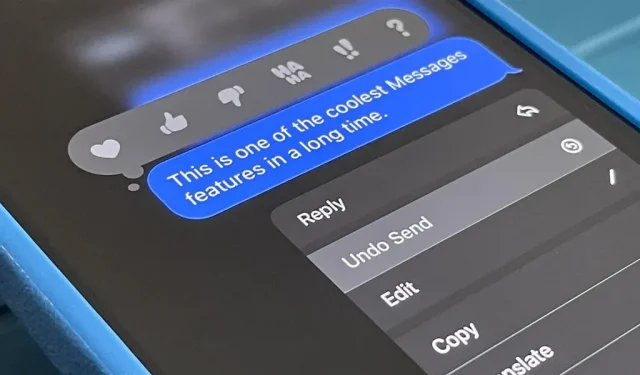
Kui te pole märganud, peidab teie iPhone’i rakendus Sõnumid palju uusi funktsioone ja mõned neist on asjad, mida kasutajad on juba pikka aega nõudnud. Kuigi iMessage pälvib palju tähelepanu, kuna lubab meil sõnumeid redigeerida ja tagasi võtta, on see alles üsna suure värskenduse algus.
Mõned iOS 16-ga kaasnevad uued tööriistad ja täiustused on suunatud otse sõnumsidekonkurentidele, nagu Messenger, Signal, Telegram ja WhatsApp, samas kui teised kasutavad ära muid iOS-is saadaolevaid teenuseid, nagu Siri, dikteerimine ja fookus. Seal on operaatoripõhised rämpspostiaruanded, täiendavad Memoji valikud, lahedad Siri nipid, kasulikud mõõtmise konversioonid ja isegi mõned salatoimingud, mis on kasulikud igas vestluses.
Enamik neist muudatustest on saadaval ka iPadOS 16 jaoks iPadile ja macOS 13 Ventura for Macile, mis on endiselt beetaversioonis.
1. Muutke postitusi
Nüüd saate iMessages pärast nende saatmist redigeerida. See on kasulik tööriist, mis aitab teil kiiresti parandada õigekirjavigu, automaatselt parandada vigu ja muud vigast sisu, ilma et peaksite inimesi probleemi selgitavate täiendavate sõnumitega pommitama.
Sõnumit saab 15 minuti jooksul pärast saatmist redigeerida kuni viis korda. Pärast viit muudatust või 15 minutit kaob see valik kiirtoimingute menüüst. Pärast redigeerimist ilmub sõnumi alla silt „Muudetud”. Teie või adressaat saate seejärel klõpsata “Muudetud”, et vaadata redaktsioonide ajalugu.
See töötab ainult iMessage’iga, nii et SMS-vestlustes ei saa midagi parandada. Ja vanemat Apple’i tarkvara kasutavad adressaadid näevad iga muudatust eraldi iMessagena.
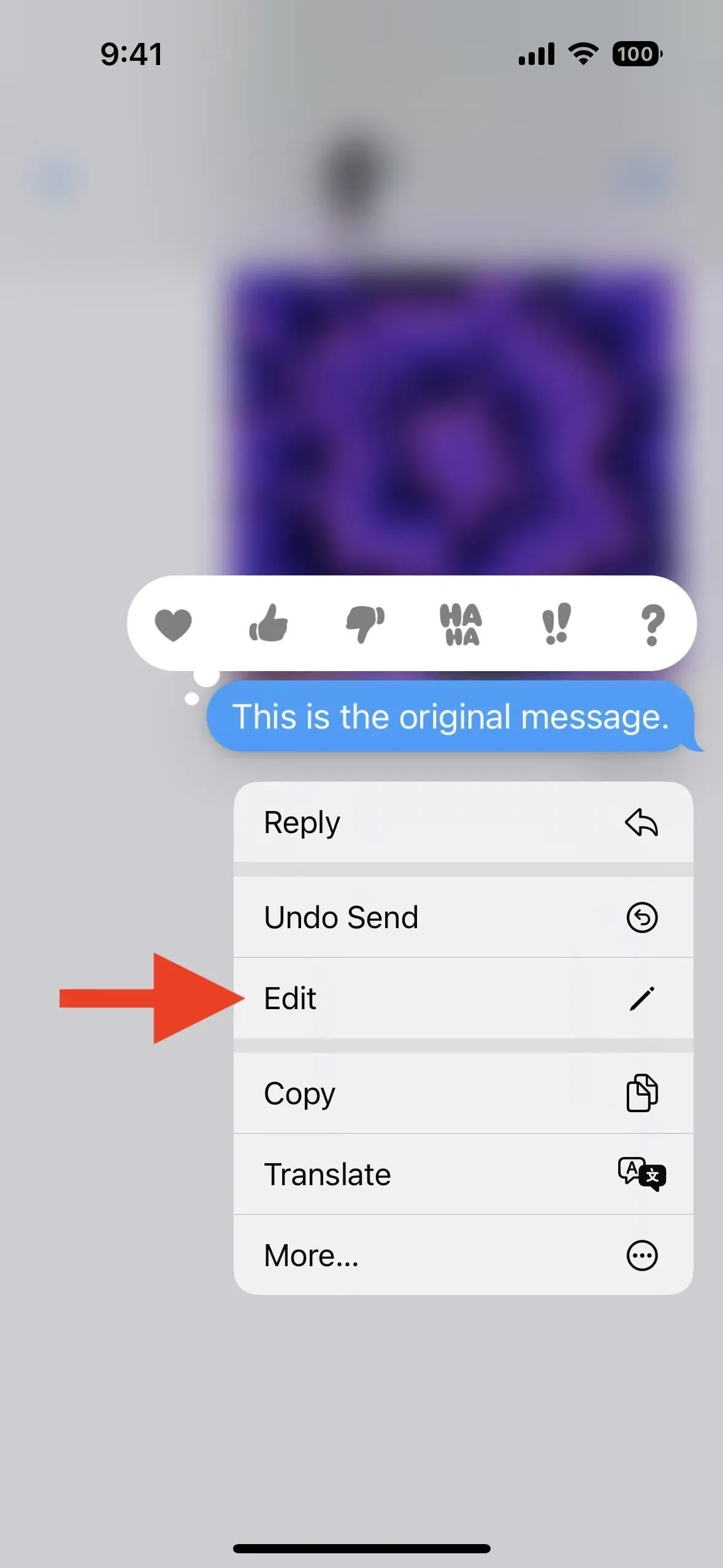
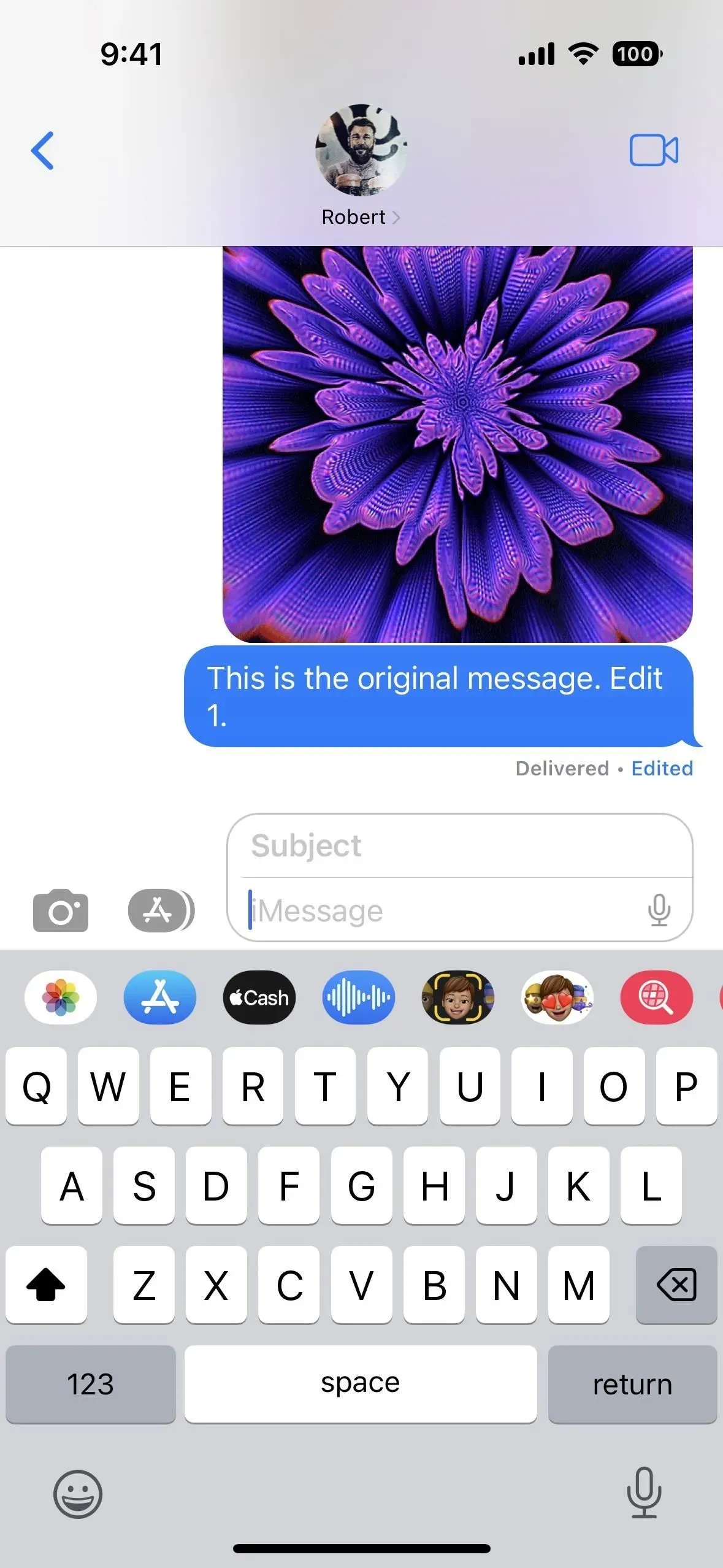
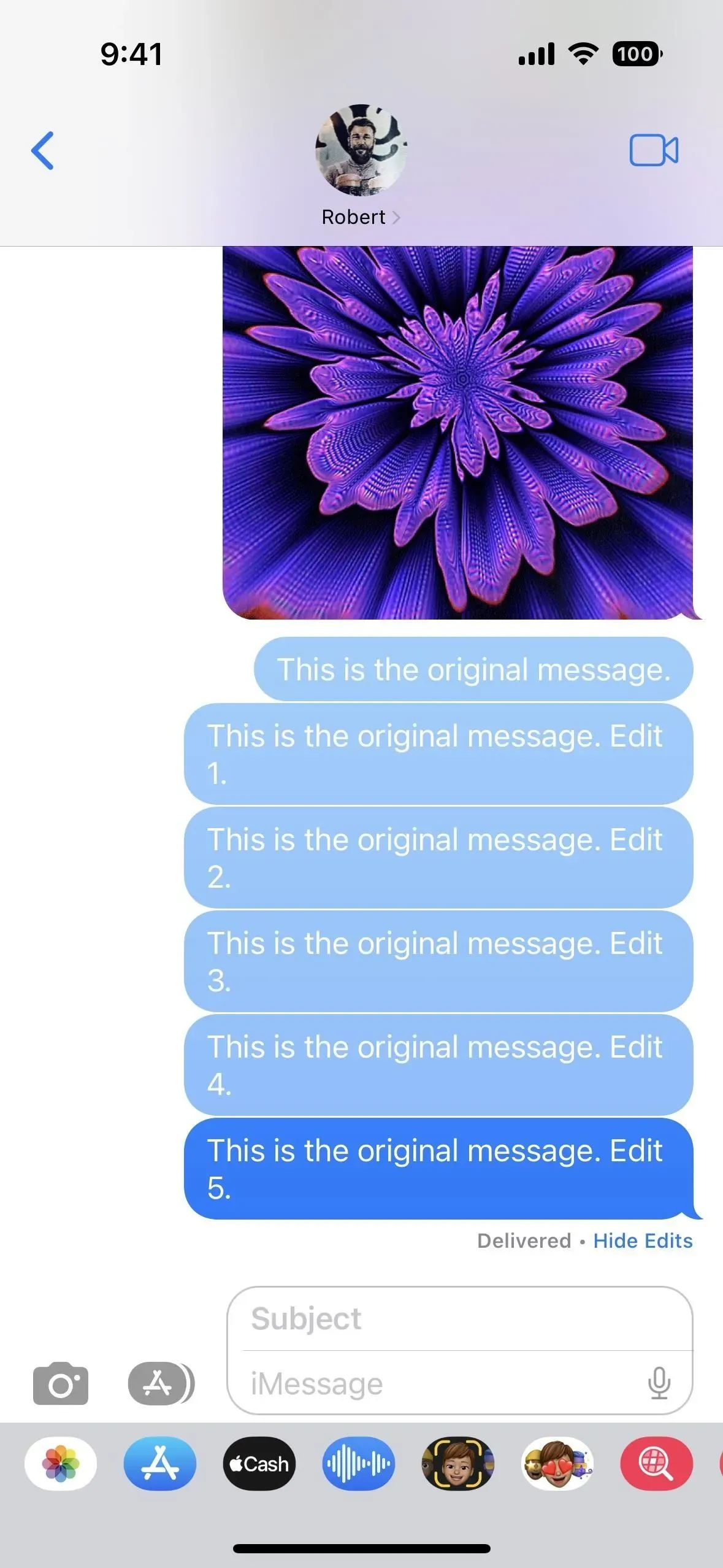
2. Tühista sõnumite saatmine
Veel üks uus funktsioon on saadetud sõnumi tagasivõtmine. Kui valite kiirtoimingute hulgast “Võta saatmise tagasi”, kuvatakse “poof” animatsioon, mis “hüppab”, kui heli on sisse lülitatud, ja kaob vestlusest jäädavalt.
See toimib ainult iMessage’i vestlustes ja teil on sõnumi saatmise tühistamiseks aega vaid kaks minutit. Kui tühistate iMessage’i saatmise, ütleb hoiatus „Sa tühistasid sõnumi saatmise”, kus see oli. Teine ots ütleb: “[teie nimi] ei saatnud sõnumit.” Vana Apple’i tarkvara kasutavad adressaadid näevad jätkuvalt iMessage’i, mida proovisite tagastada.
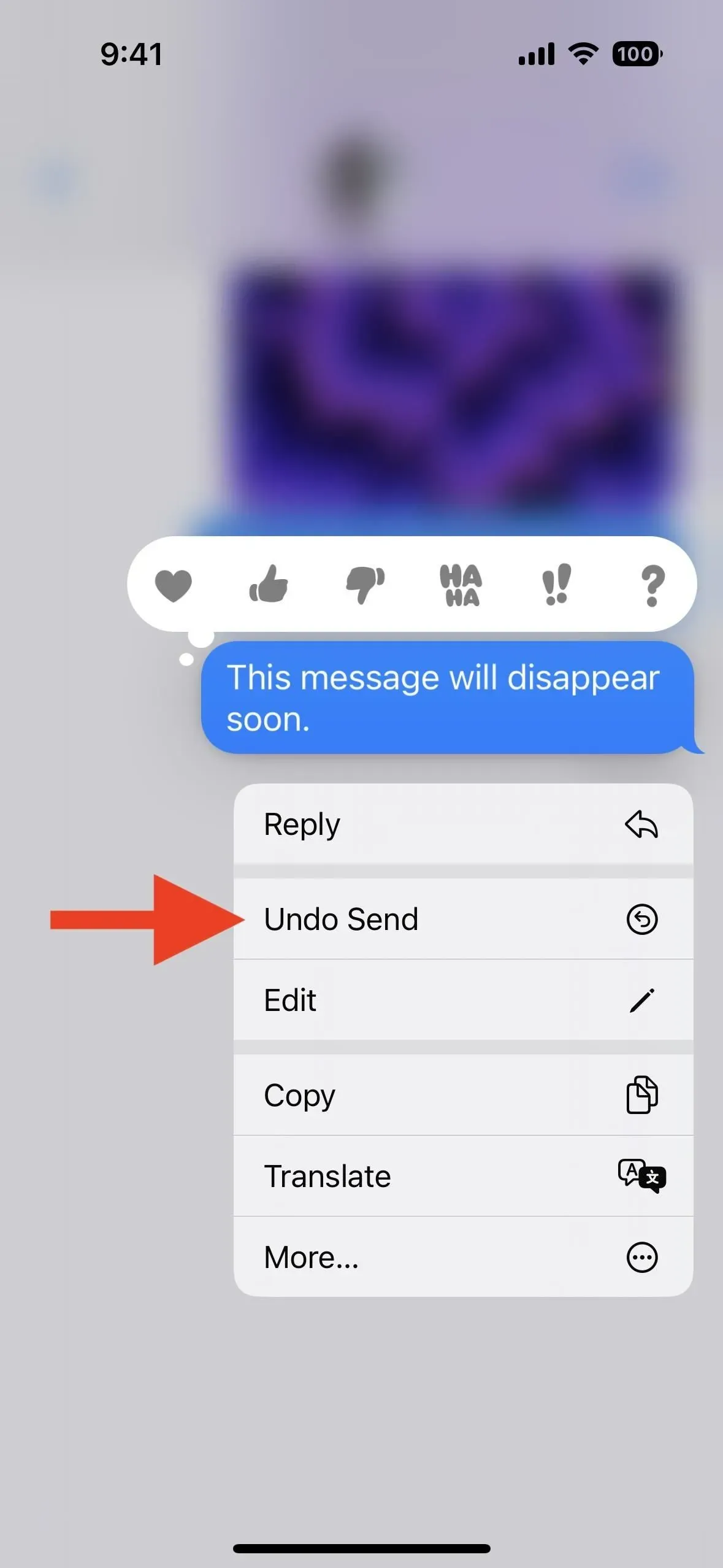
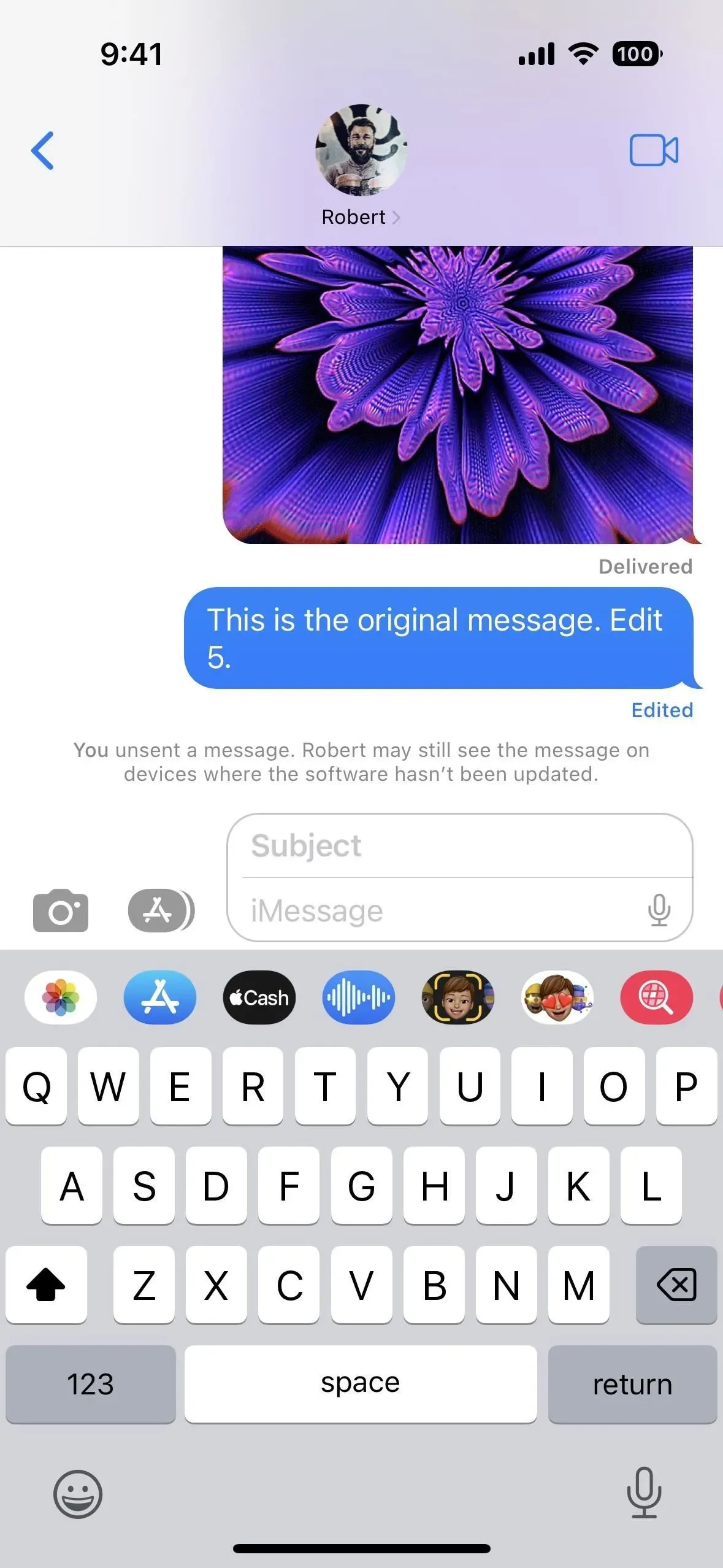
3. Märkige sõnumid loetuks või lugemata
Olen seda funktsiooni kaua oodanud: võimalust märkida kirjad lugemata. Nii ei unusta te hiljem selle postituse või postituste rühma juurde tagasi tulla, kui teil on aega vastata.
Kui märgite kirja lugemata, märgite selle ainult enda poolel lugemata. Seega ütleb see ikkagi sõnumi esmakordsel lugemisel, kas teil on lubatud “Saada lugemiskinnitus”. Kui soovite sõnumi lugemise vahele jätta, kuid soovite selle loetuks märkida, saate ka seda teha. See funktsioon töötab nii iMessages kui ka SMS-i/MMS-i puhul.
Kirjade loetuks või lugemata märkimiseks pühkige loendivaates vestlusel paremale (see varem kinnitatud vestlus). Võite ka arutelul vajutada ja hoida ning valida „Märgi lugemata” või „Märgi loetuks”, mis on mugav kinnitatud vestluste jaoks. Ja saate kasutada nuppu Redigeerimine, valida postitused, valida arutelud ja klõpsata Loe või Lugemata.
Kui olete oma Sõnumite seadetes lubanud Tundmatute saatjate filtreerimise, näete ka uut jaotist Lugemata sõnumid, kui klõpsate Tundmatute ja teadaolevate saatjate vahel vahetamiseks Filtreeri.
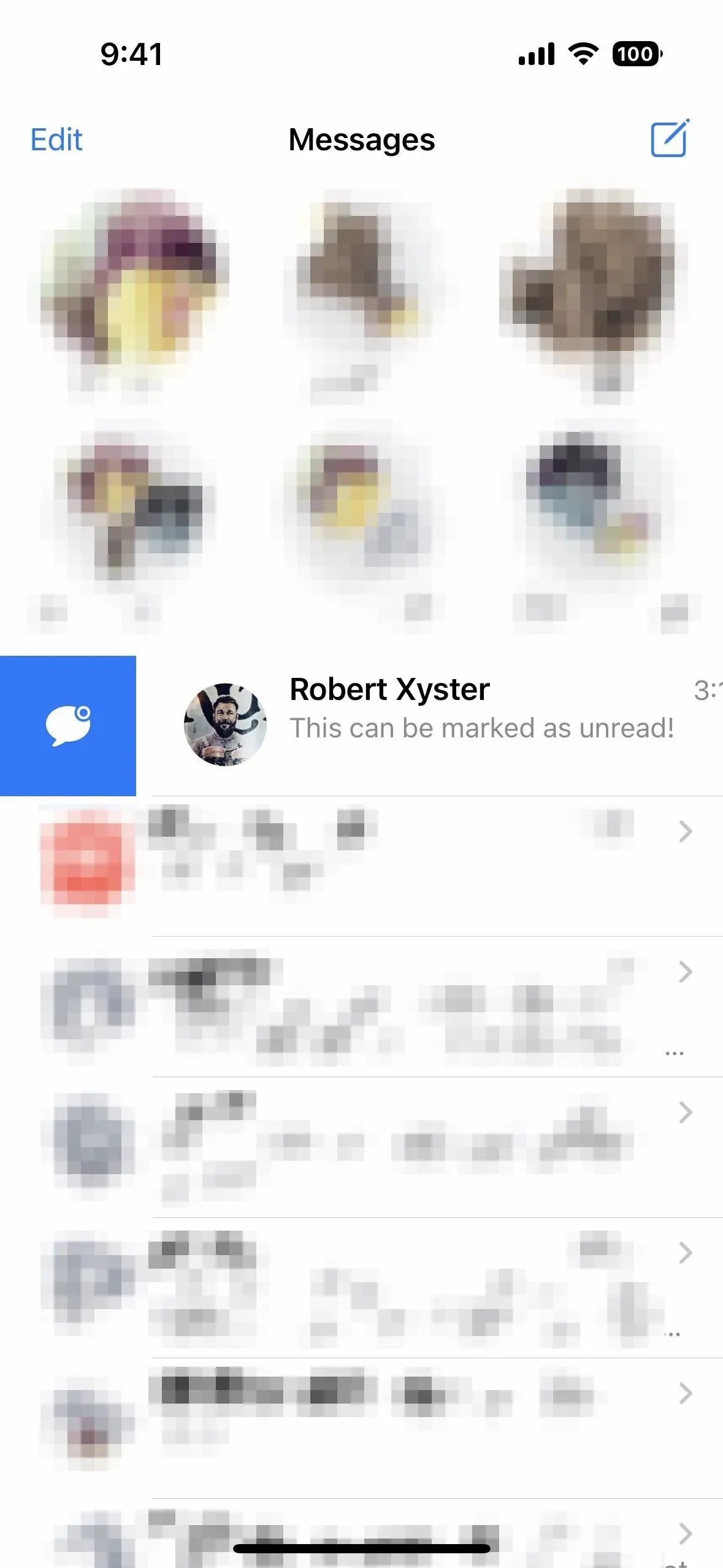
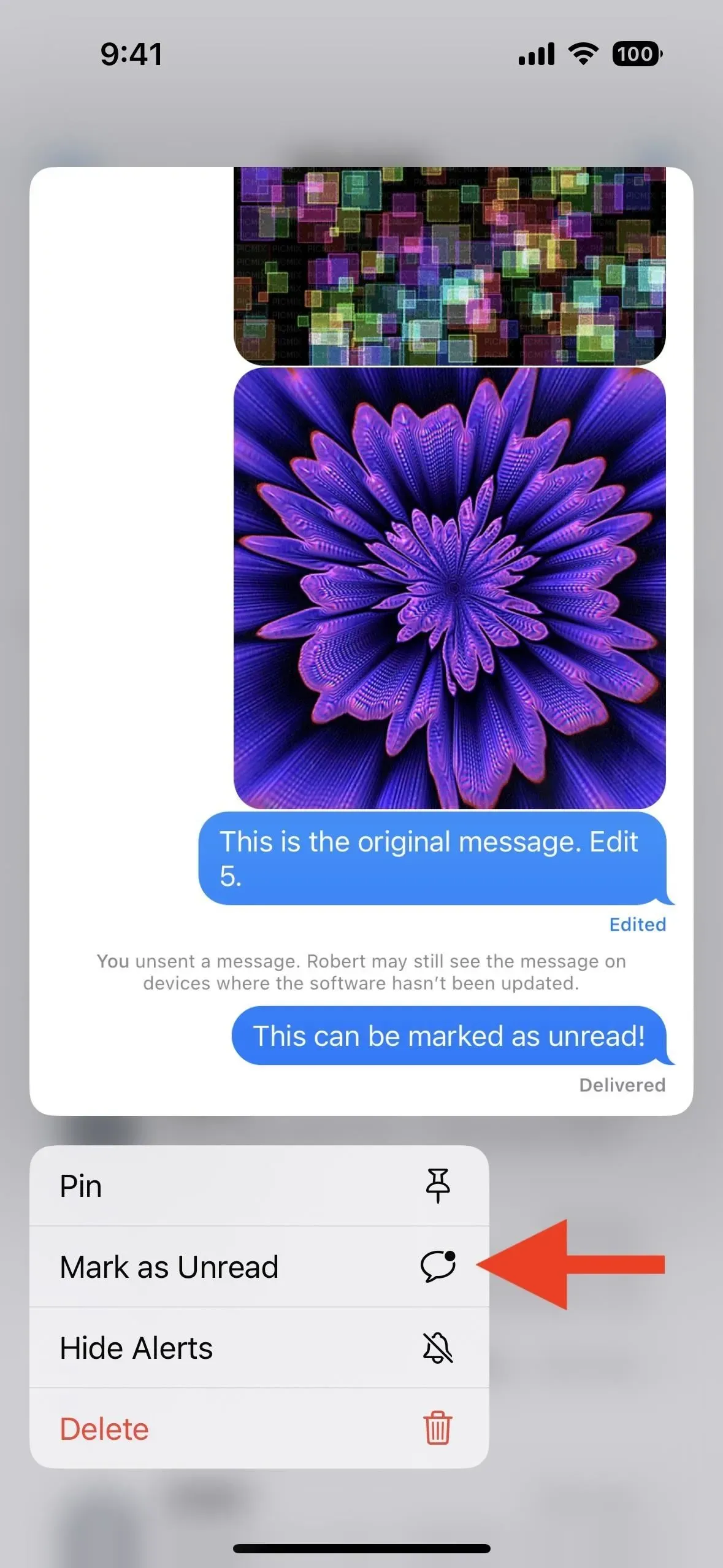
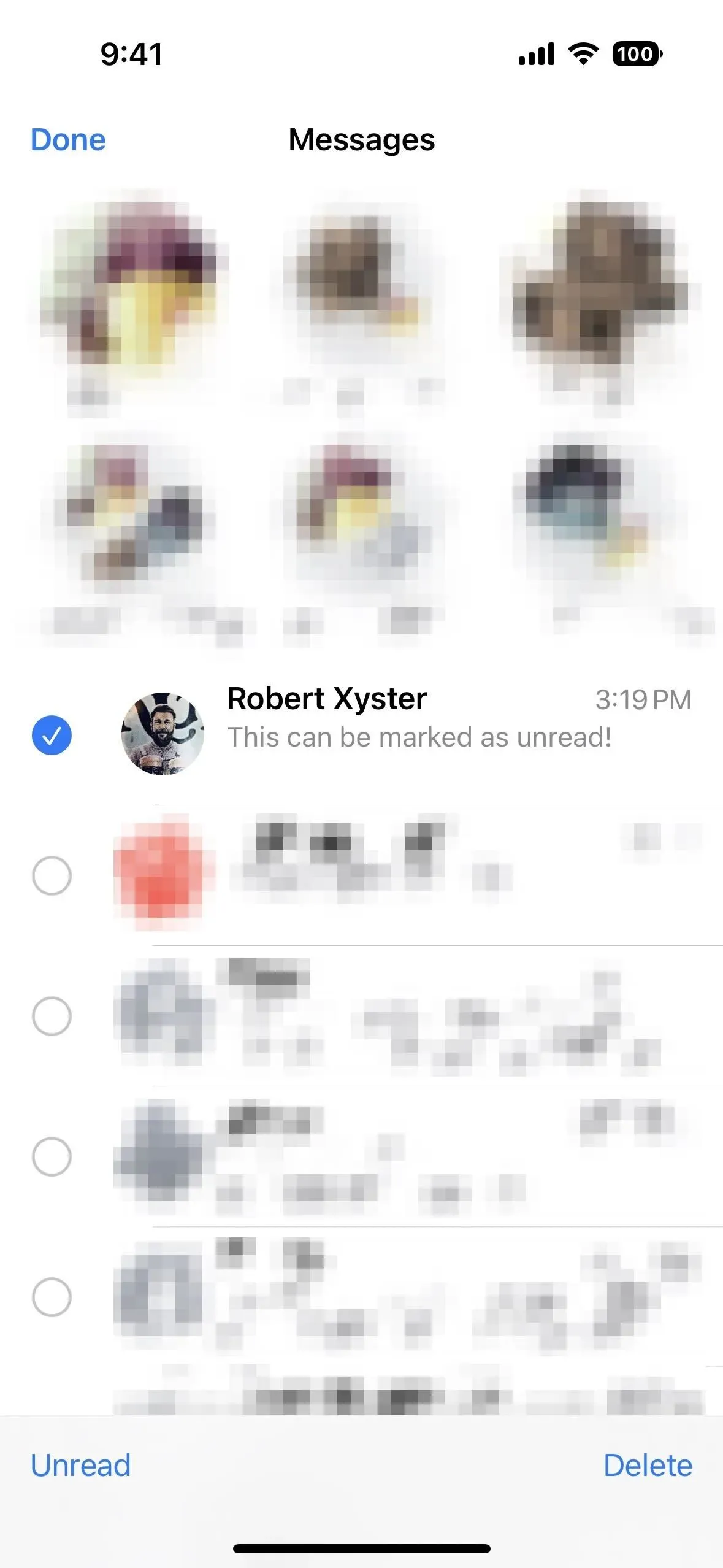
4. Kustutatud sõnumite kuvamine ja taastamine
Nagu märkmed, fotod ja kirjad, pakub iOS 16 teile rakenduses Sõnumid jaotist Hiljuti kustutatud. See on nagu prügikast teie arvutis või meilikontol, ainult tekstisõnumite ja iMessage’i jaoks.
Kustutatud kirjad kustutatakse 30 päeva pärast automaatselt Apple’i serveritest. Saate kustutatud sisu ka varem käsitsi kustutada. Samuti saate sõnumeid taastada, kui midagi kogemata kustutate või meelt muudate.
Sisu vaatamiseks, kustutamiseks või taastamiseks klõpsake vestluste loendis nuppu “Muuda” ja seejärel “Kuva hiljuti kustutatud”. Kui teie sõnumiseadetes on “Filter tundmatuid saatjaid” lubatud, puudutage “Filter” ja avage kaust “Hiljuti kustutatud”.
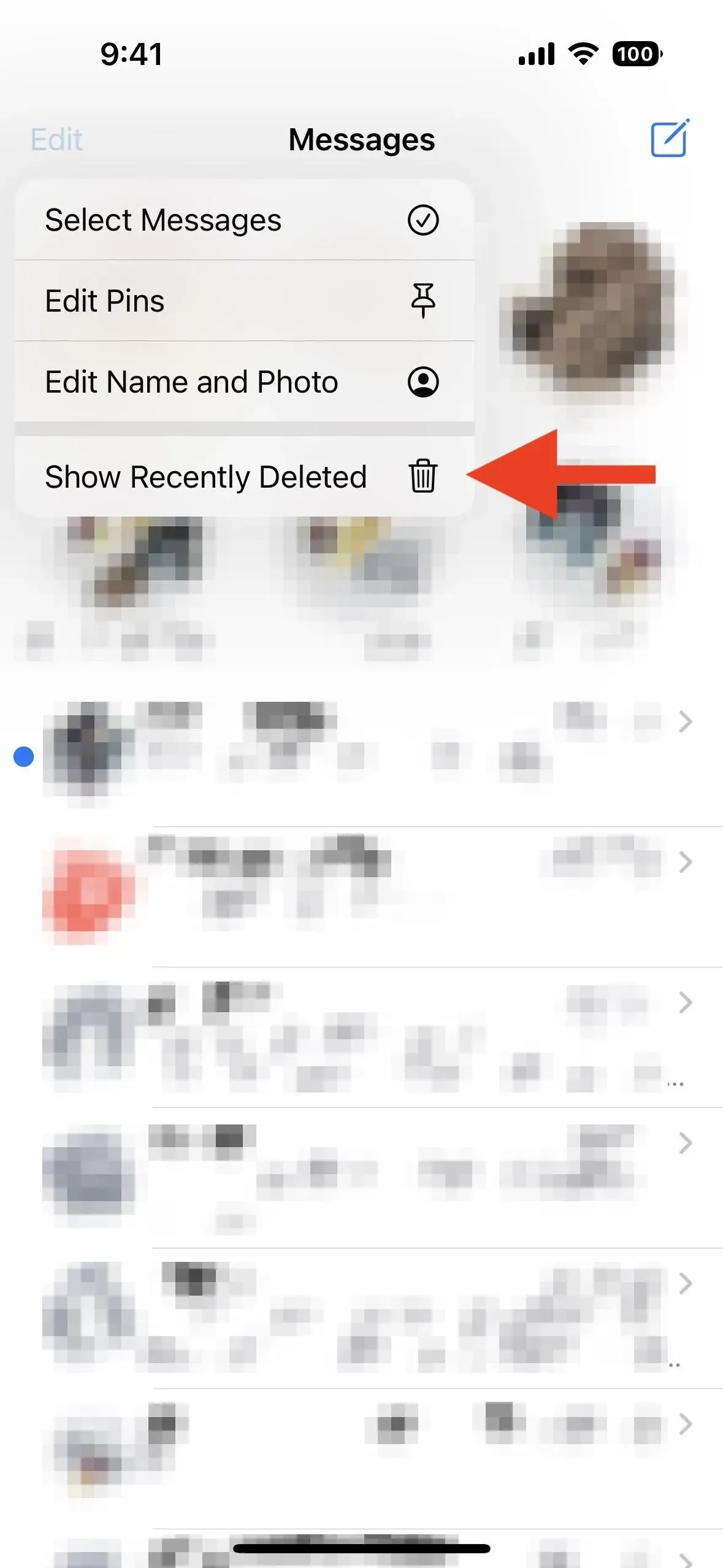
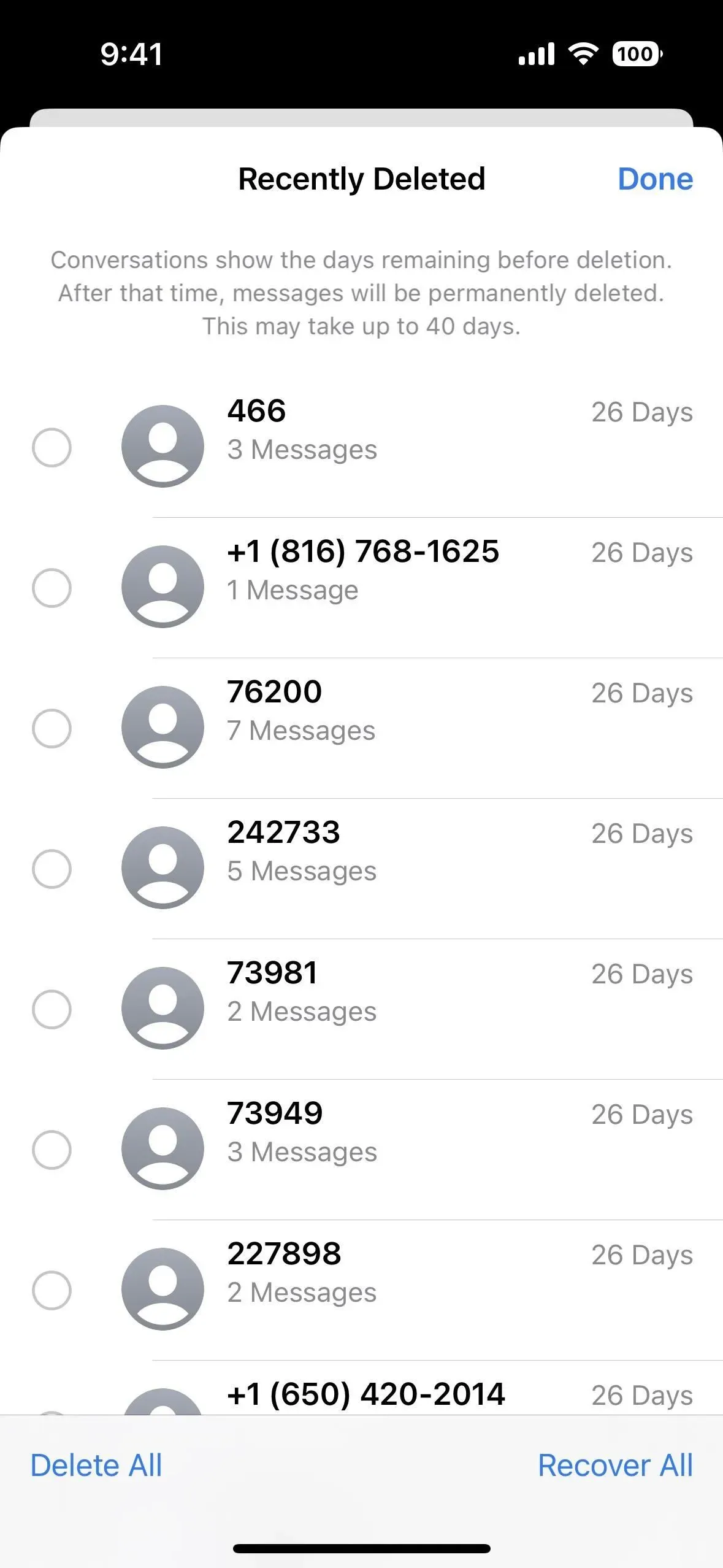
5. Märkige SMS/MMS rämpspostiks
Tundmatute saatjate iMessagestest võisite alati Apple’ile teatada kui rämpspostist, kuid SMS- ja MMS-tekstidest tuli teatada oma operaatorile rämpspostiks, mis ei ole alati kõige lihtsam ülesanne. Apple on nüüd SMS- ja MMS-tekstide jaoks lubanud funktsiooni „Teata rämpsposti”, mis teatab sõnumist Apple’ile ja toetatud operaatorile rämpspostina. Kõik operaatorid seda funktsiooni ei toeta, nii et kui te seda ei näe, siis siin on põhjus.
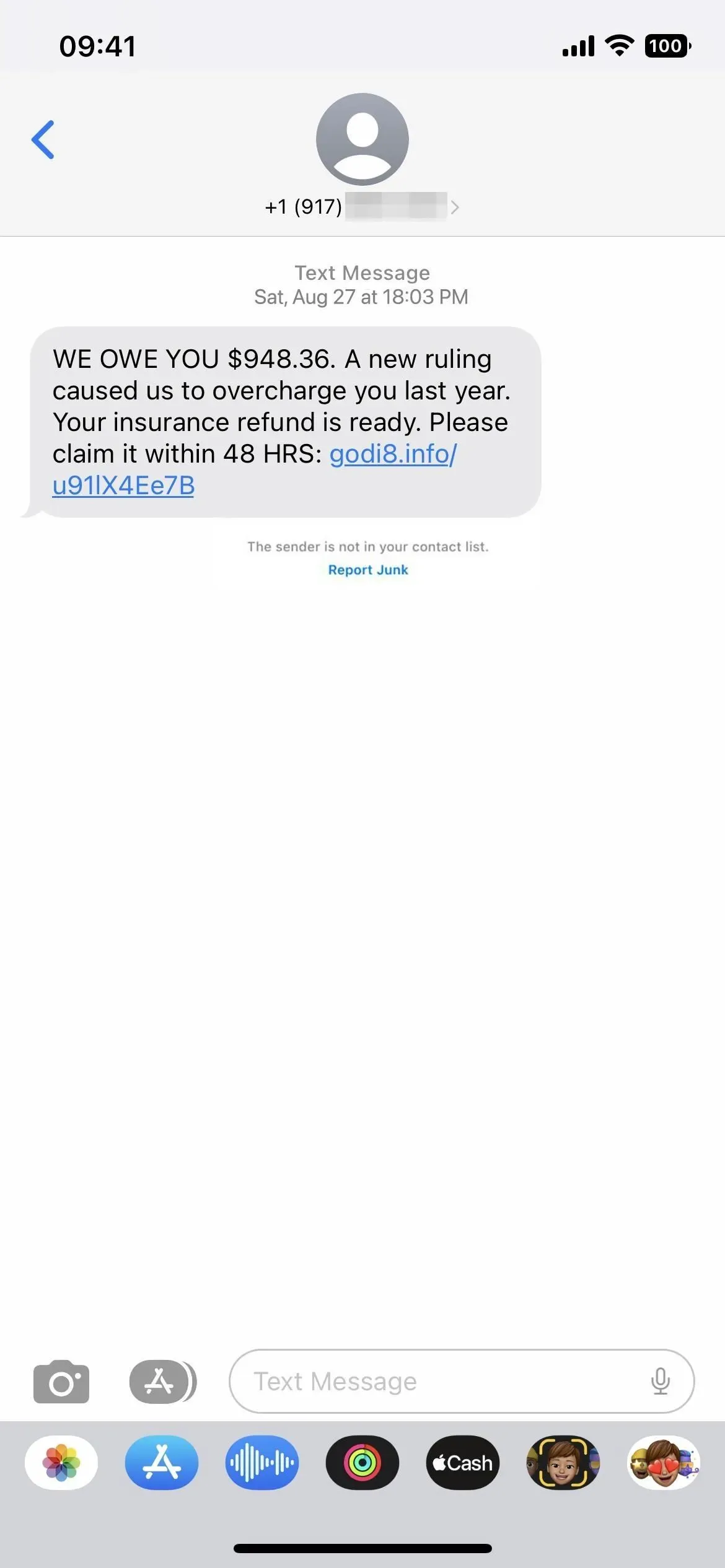
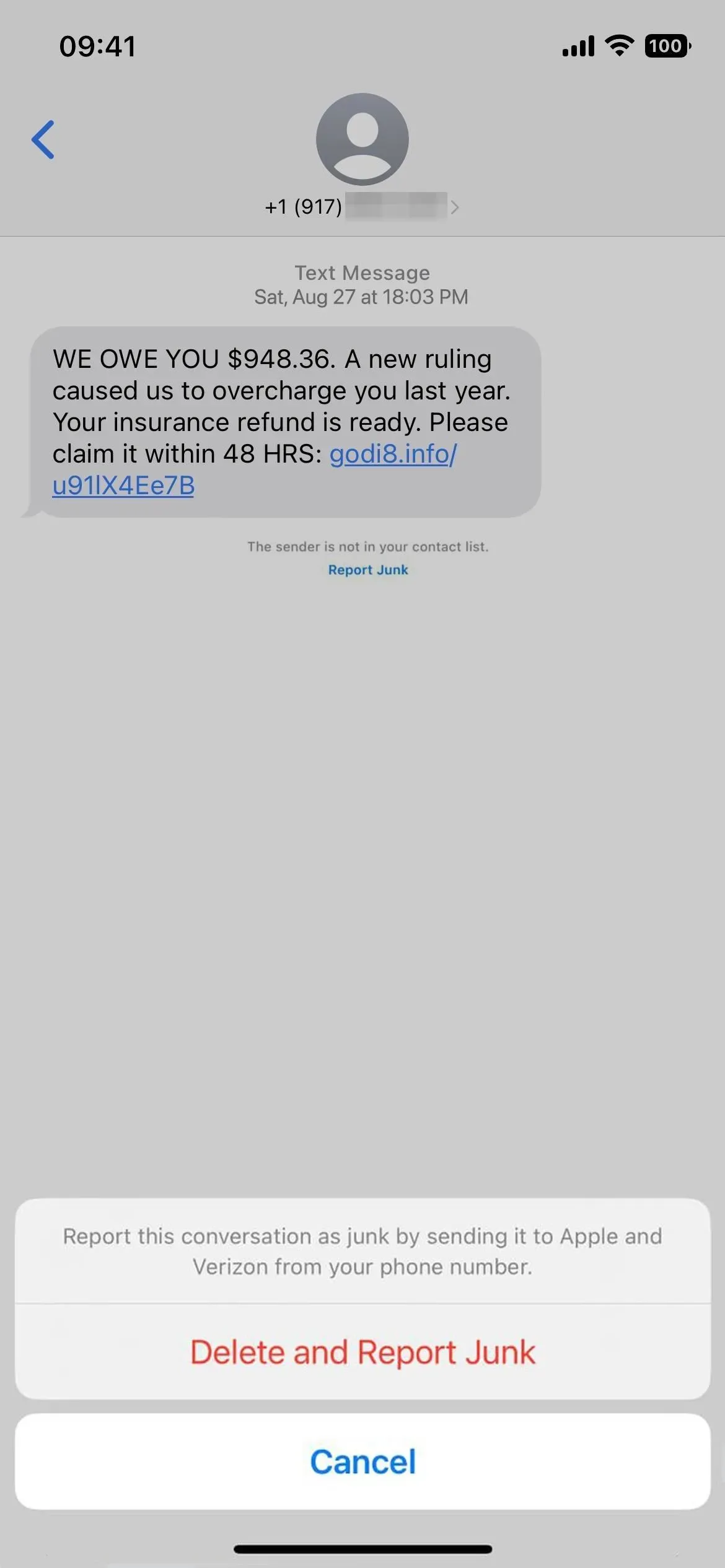
6. Mainige pakkumisi
Kui kasutate grupivestluses kellegi mainimiseks sümbolit @ – või isegi kui kirjutate tema nime ilma @-märgita –, kuvab iOS 15 teile sisestusklahvi vajutamisel ainult värvimuutuse animatsiooni. Tema profiilipildi kuvamiseks võite klõpsata ka nimele tekstikastis. Kõik see kehtib endiselt iOS 16 kohta, kuid nüüd näete klaviatuuri soovitustes ka inimese nime ja profiiliikooni.
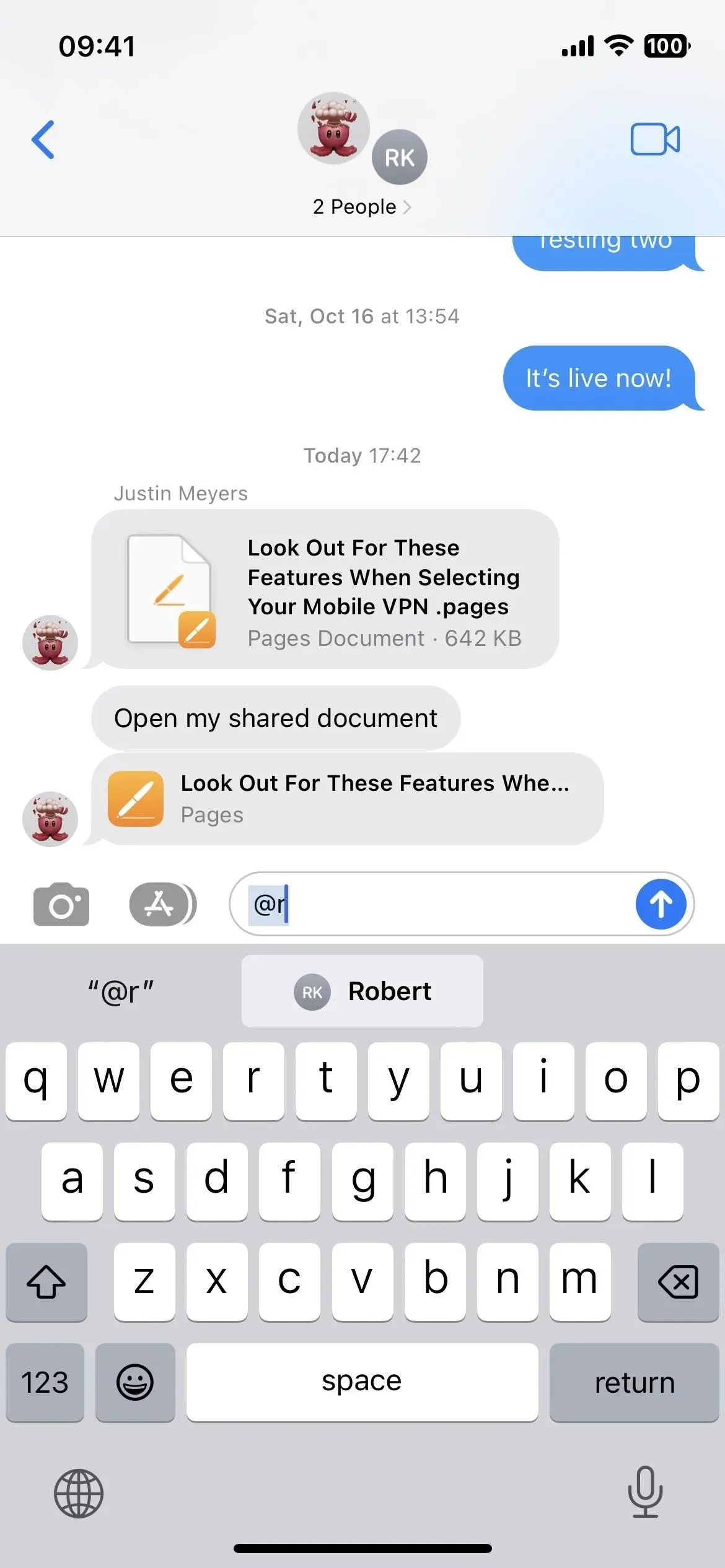
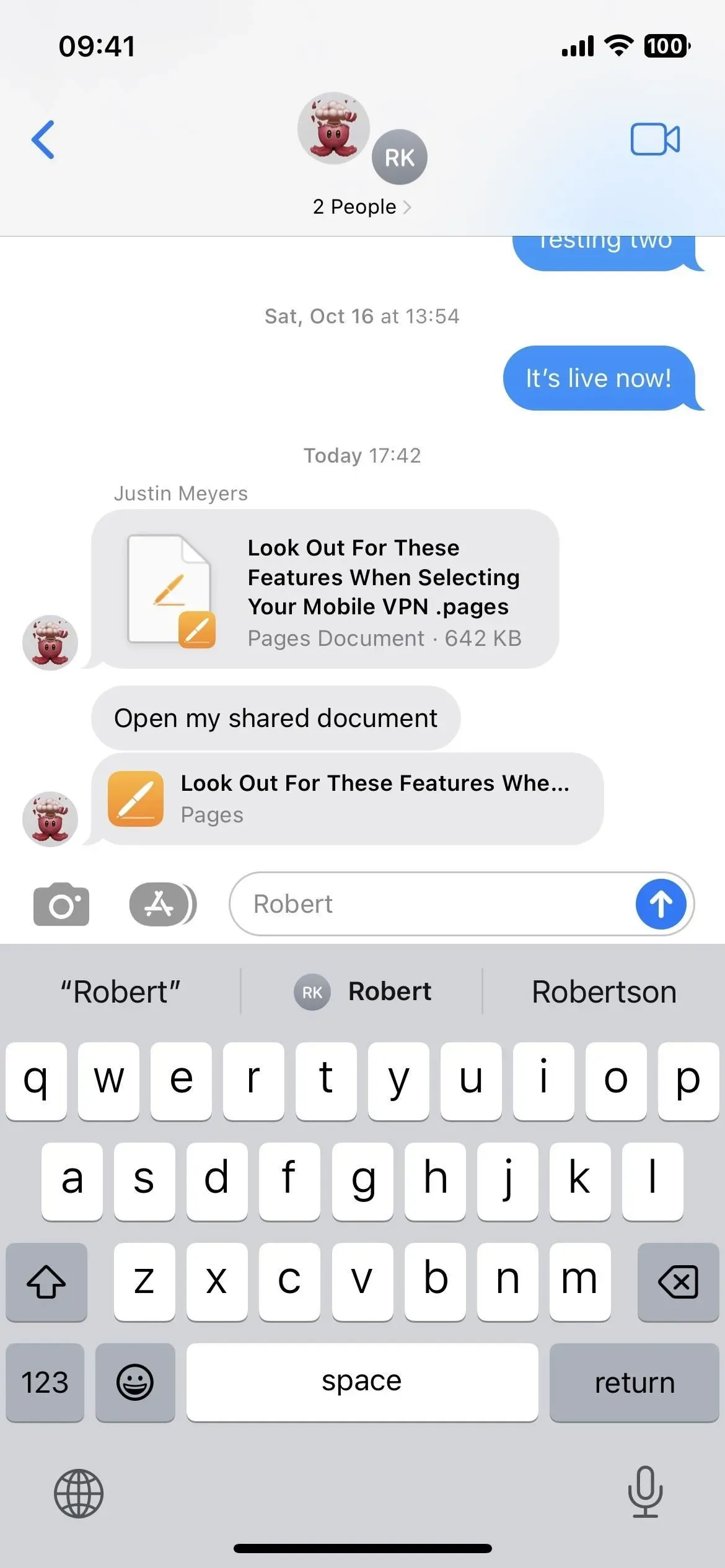
7. Rohkem memoji stiili valikuid
Kui teile meeldib Memoji kasutamine, on iOS 16-s saadaval rohkem kohandamisvalikuid. Täpsemalt on 14 uut soengut, kolm värskendatud soengut, üheksa uut ninakujundust, mütsitüüpi peakate ja kolm uut neutraalset huulevärvi.
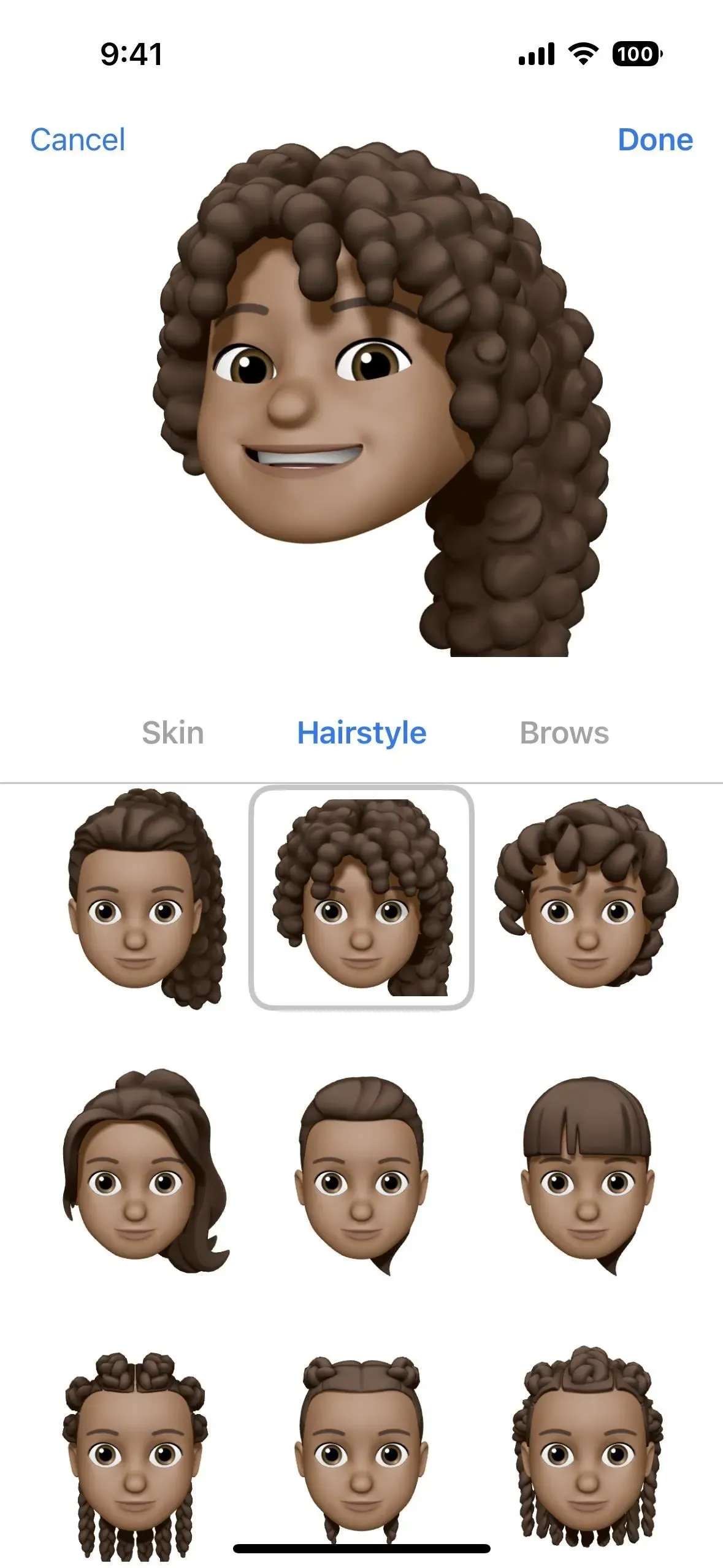
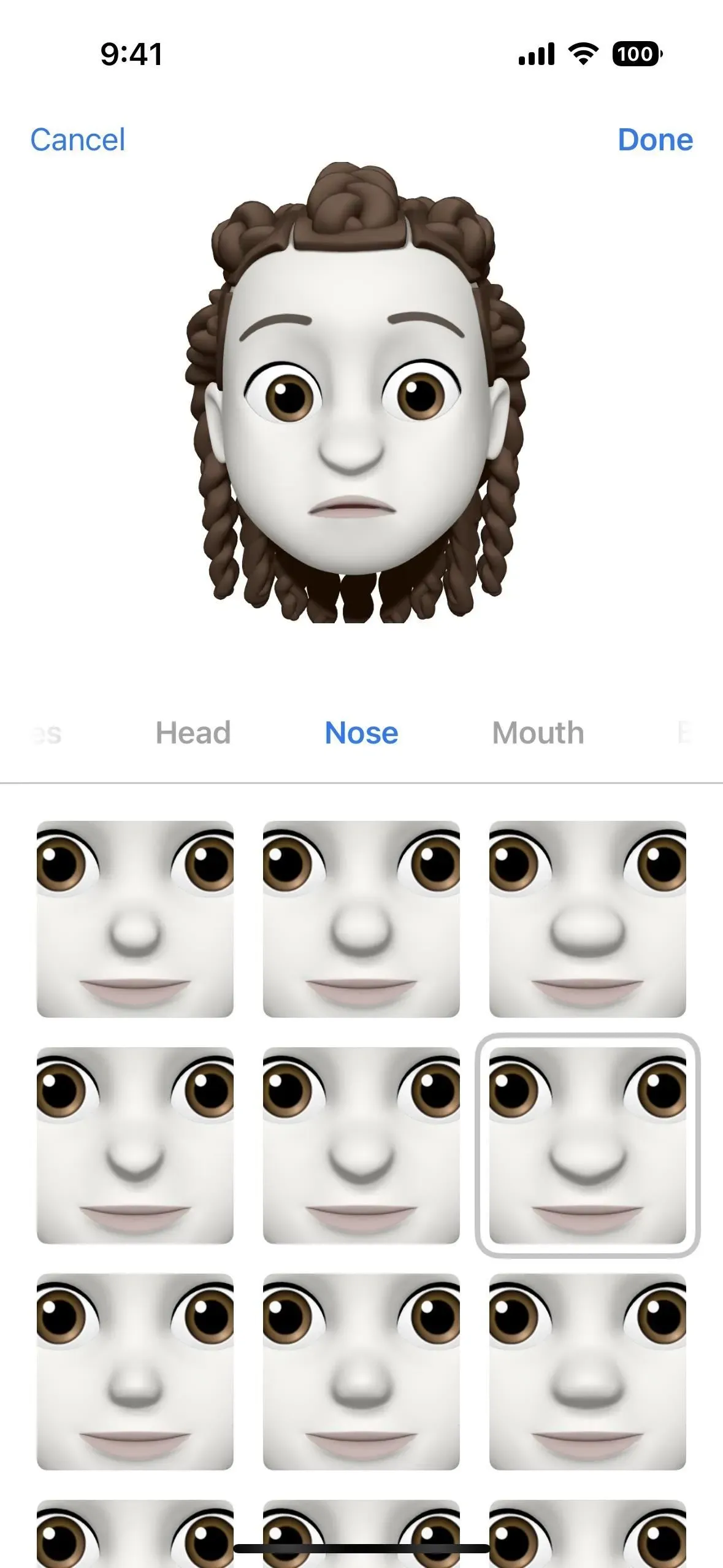
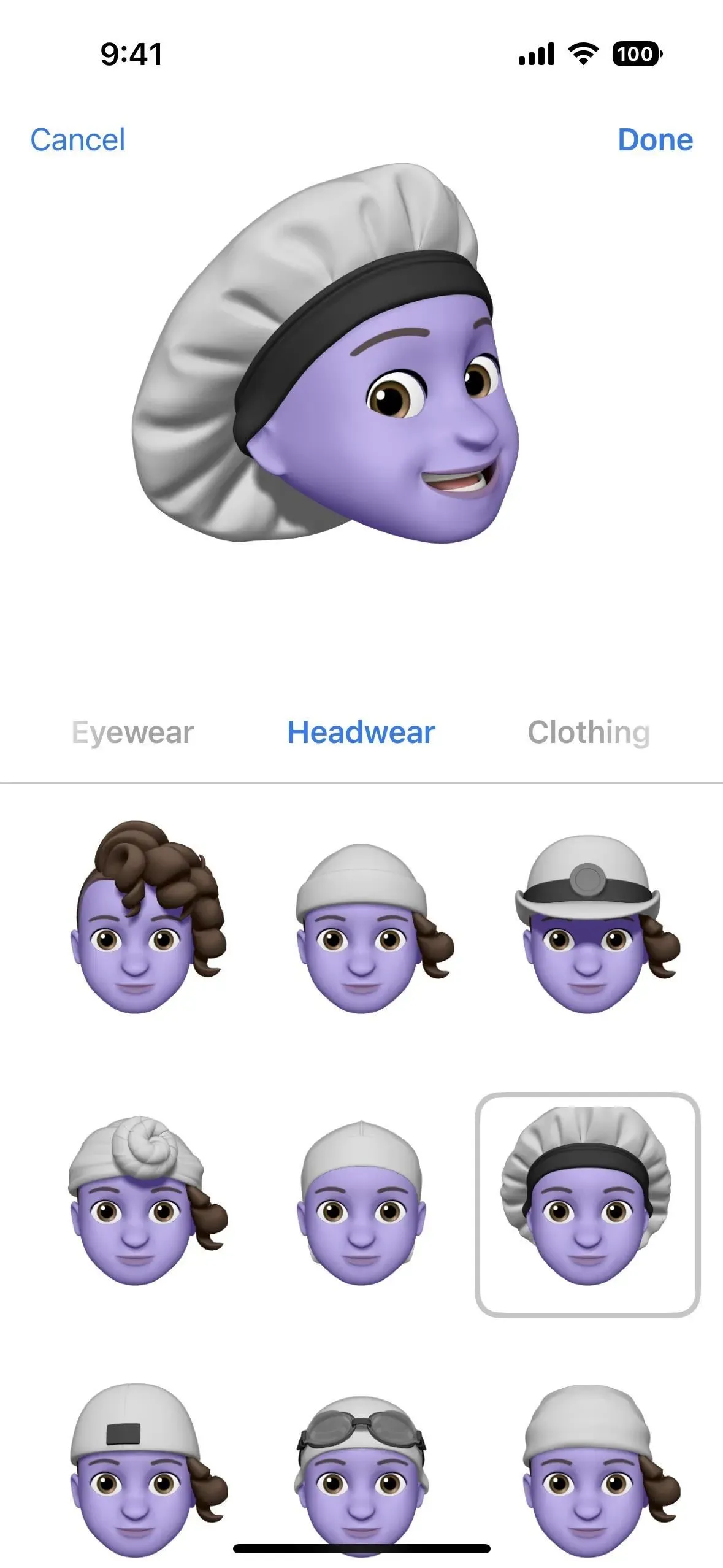
8. Memoji kleebiste uued väljendid
Mis oleks värskendus ilma Memoji jaoks midagi uut?! iOS 16-s on kõigi kohandatud memojide jaoks saadaval kuus uut ilmekat poosi. Niikaua kui teie klaviatuuriseadetes on „Memoji Stickers” lubatud, on need valikud saadaval nende tavapärases „Sagedasti kasutatavas” asukohas emotikonidest vasakul. Saate neile juurde pääseda ka rakendusesahtlis asuva nupu Memoji Stickers abil.

9. Määrake kontaktipildiks mis tahes Memoji kleebis
Varem oli Animoji ja Memoji jaoks 12 unikaalset kleebise poseerimist, kui kasutati neid kontaktide profiilipiltidena või iMessage’i fotona, kuid te ei saanud kasutada ühtegi rakenduses Memoji Stickers saadaolevaid kleebiseid. See pole enam nii.
Nüüd saate kasutada mõnda neist ainulaadsetest profiilifoto poosidest või mis tahes saadaolevatest Memoji kleebise valikutest. Näete neid, mille olete kontaktidele määranud rakenduses Sõnum.
Nagu varemgi, saate oma kontaktide profiilipilte muuta otse sõnumilõimest; Puudutage vestluse ülaosas olevat inimest, valige Teave, seejärel Redigeeri, puudutage profiilipilti ja valige soovitud memoji. IMessage’i foto muutmiseks avage Seaded -> Sõnumid -> Jaga nime ja fotot.
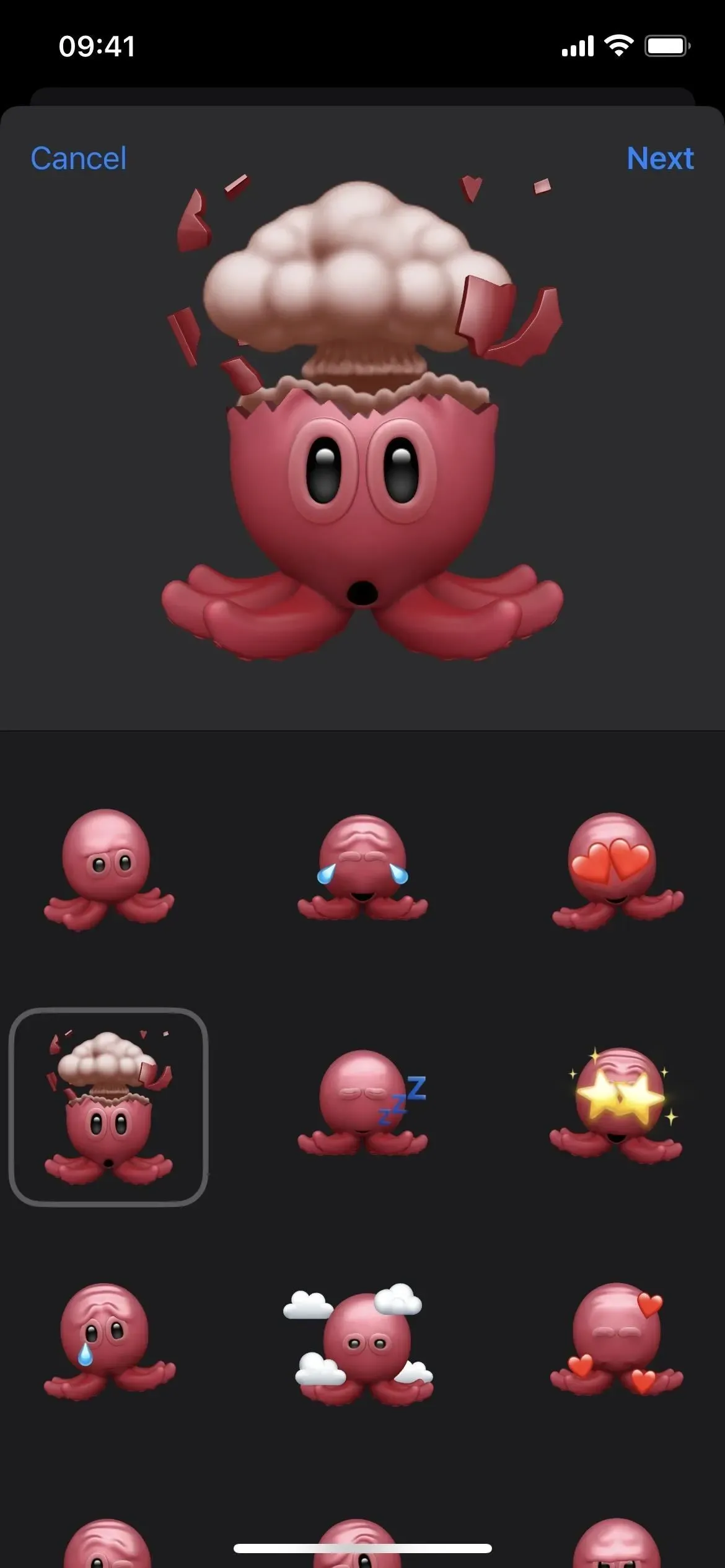
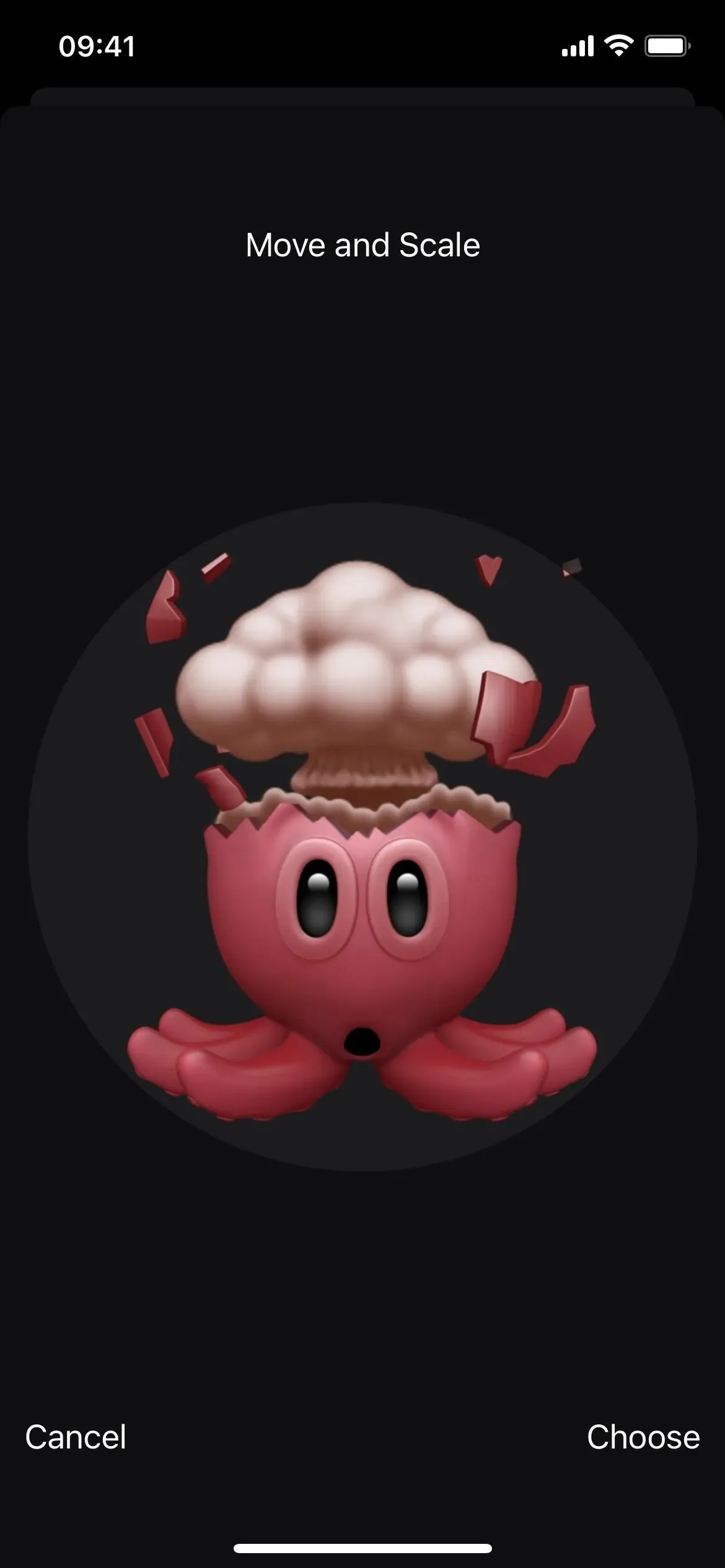
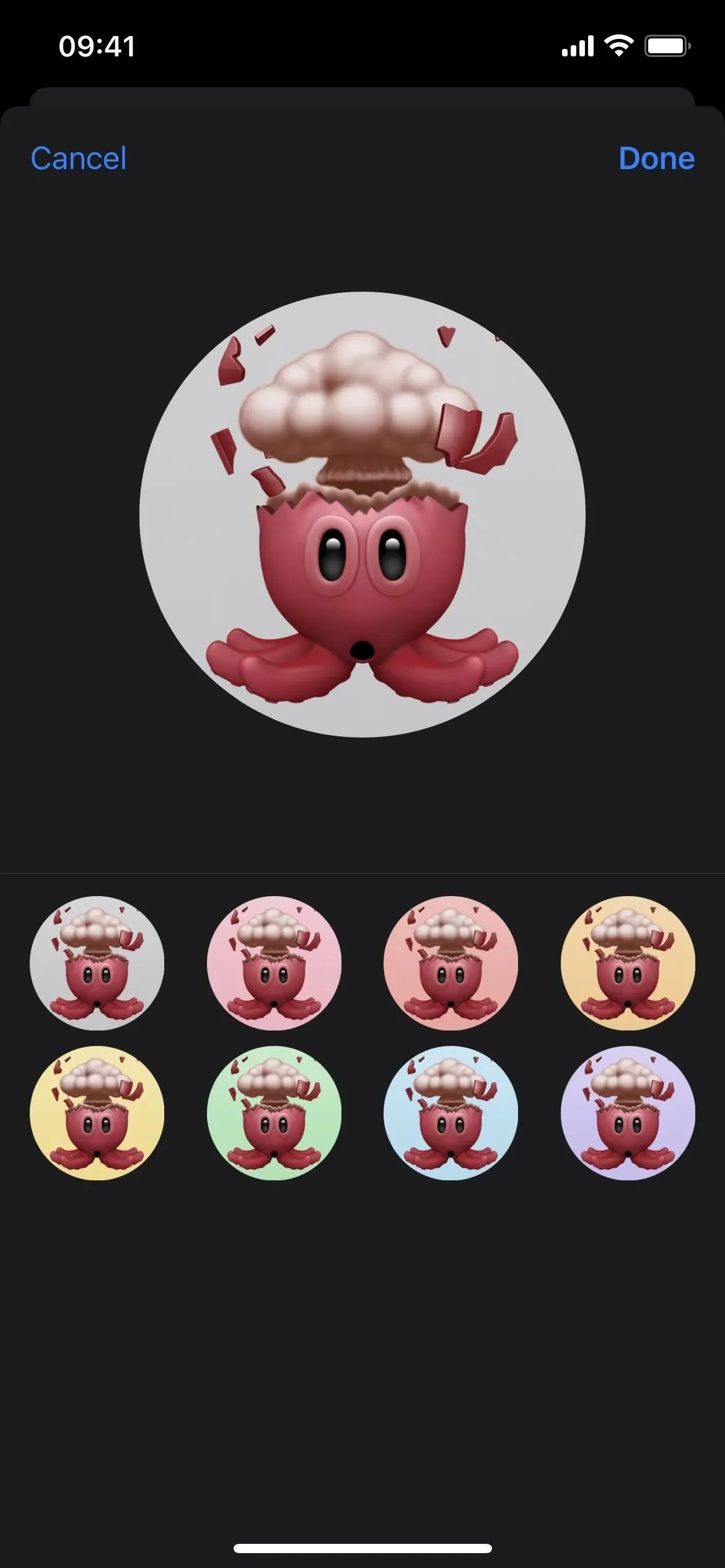
10. Rohkem kontaktifoto poose
Kui rääkida unikaalsetest kleebispoosidest kontaktifotode ja profiilipiltide jaoks, siis on veel kolm unikaalset poosi. Kuigi te ei saa neid vestlustes osalevatele inimestele saata, saate siiski oma või kontakti profiilile poose määrata.
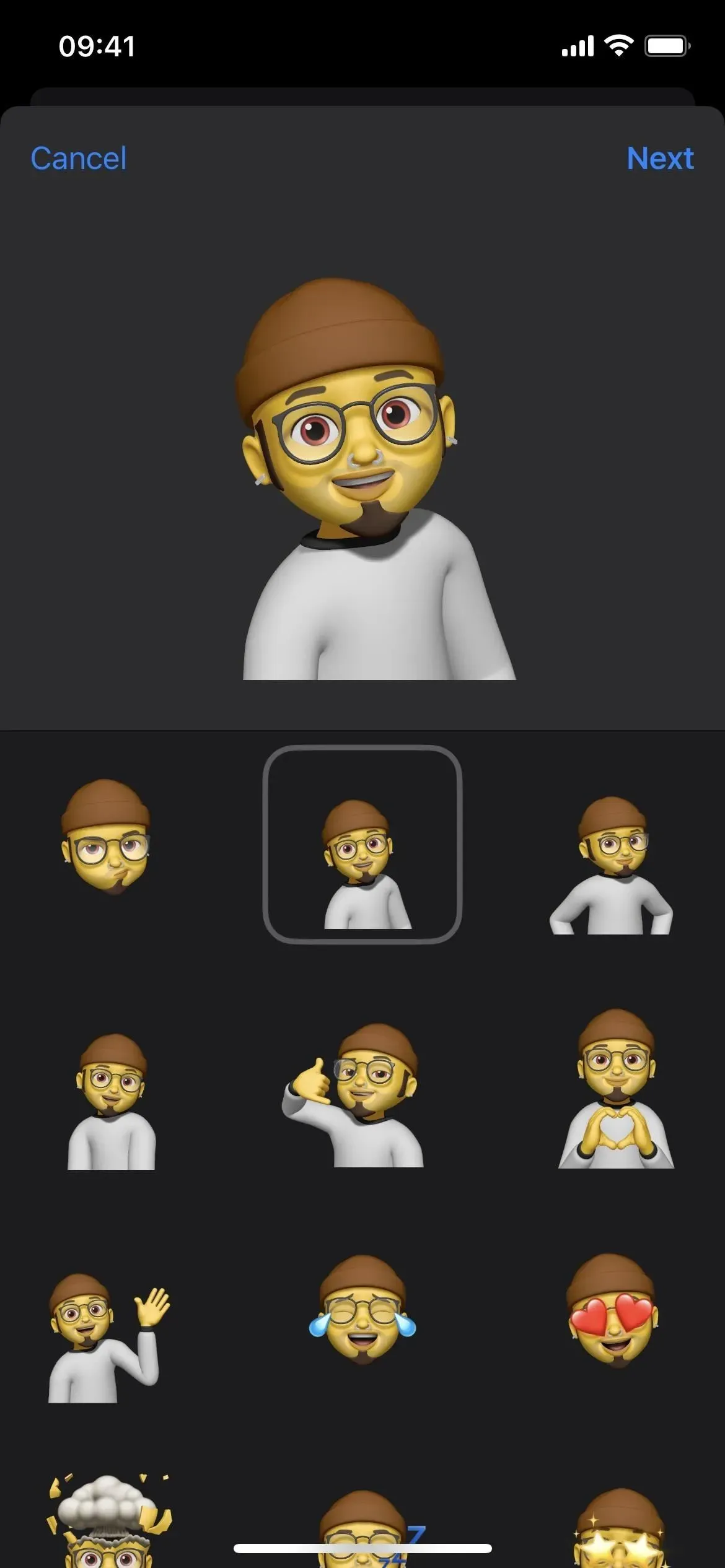
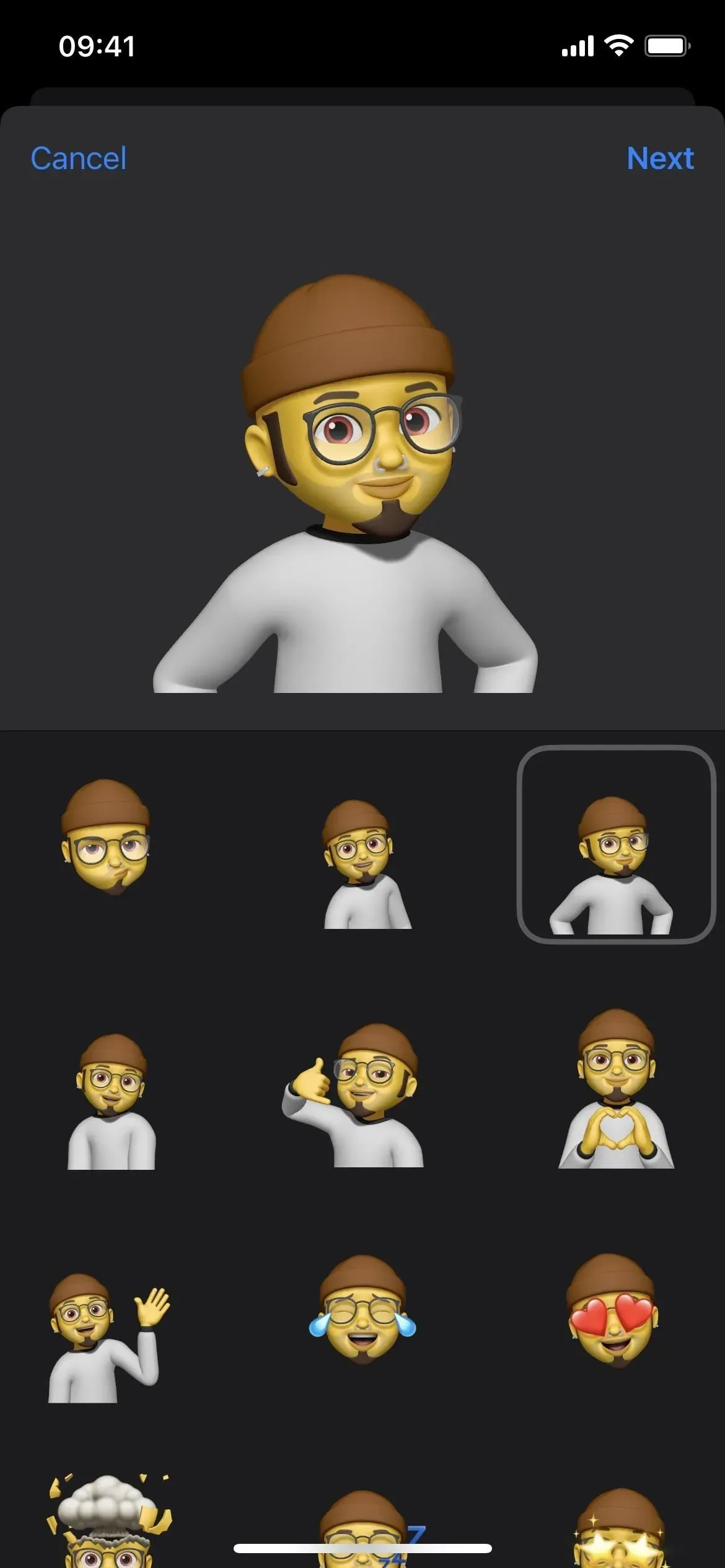
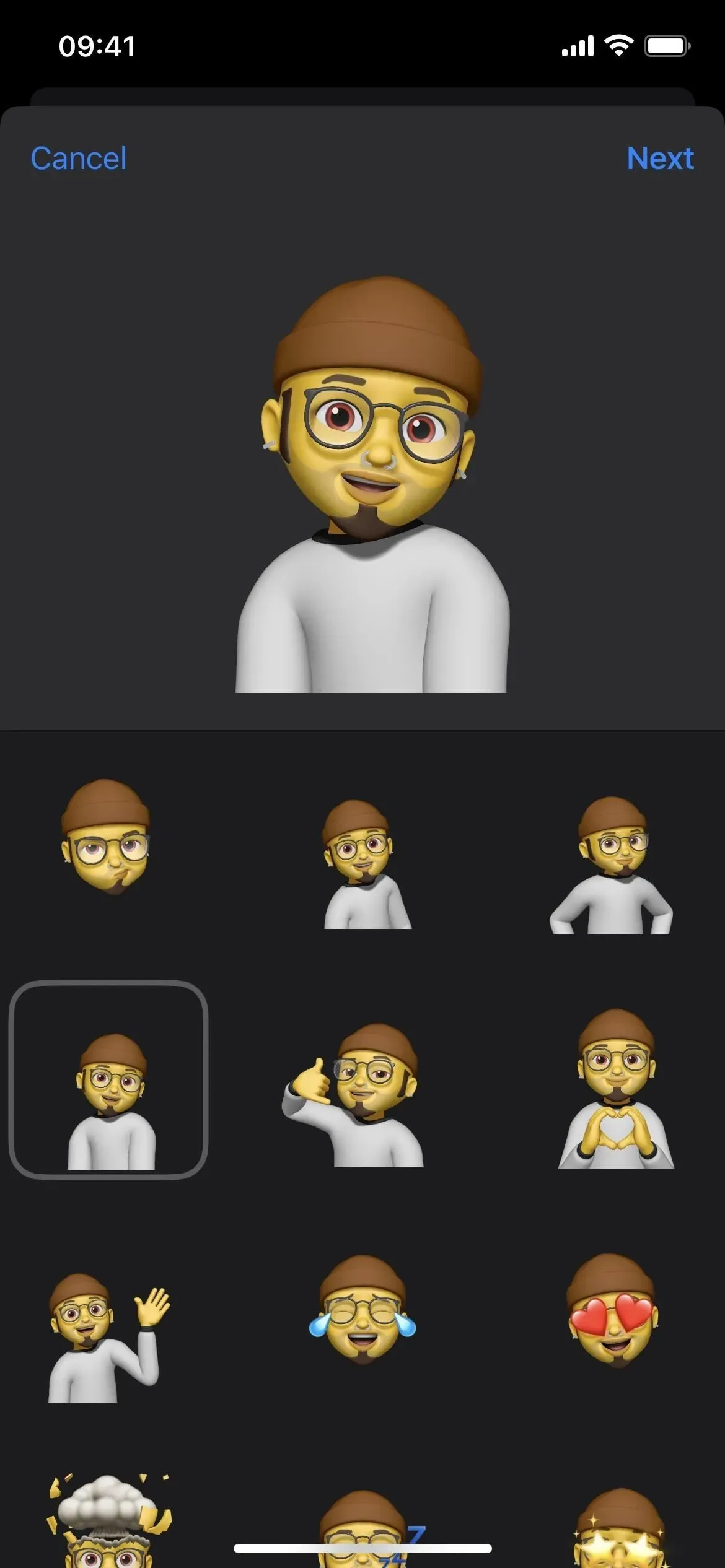
11. Märguanded lugemata sõnumite kohta kontaktide vidinas
Kuigi see pole lihtsalt funktsioon Sõnumid, annab värskendatud kontaktide vidin teile nüüd teada, kui teil on lugemata sõnumeid või vastamata FaceTime’i kõnesid või telefonikõnesid.
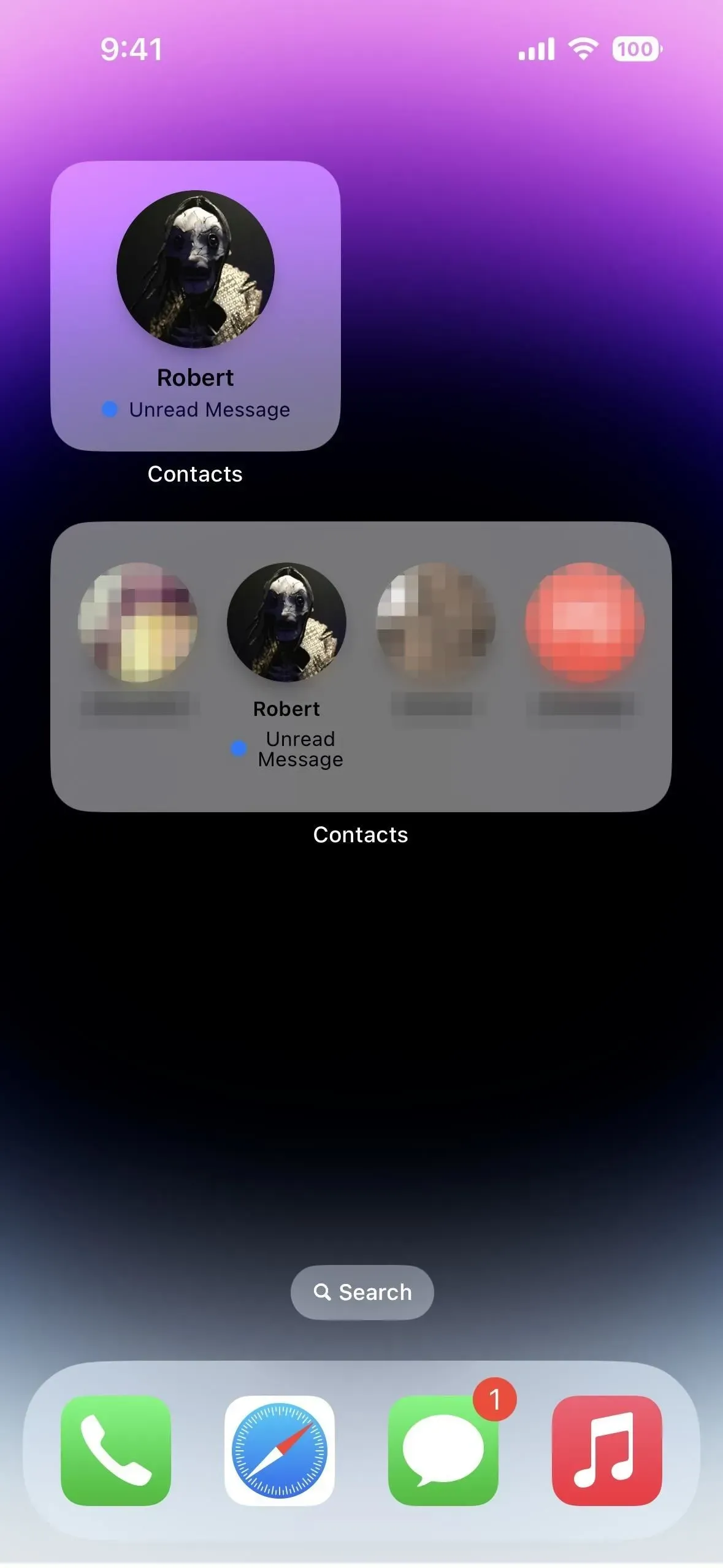
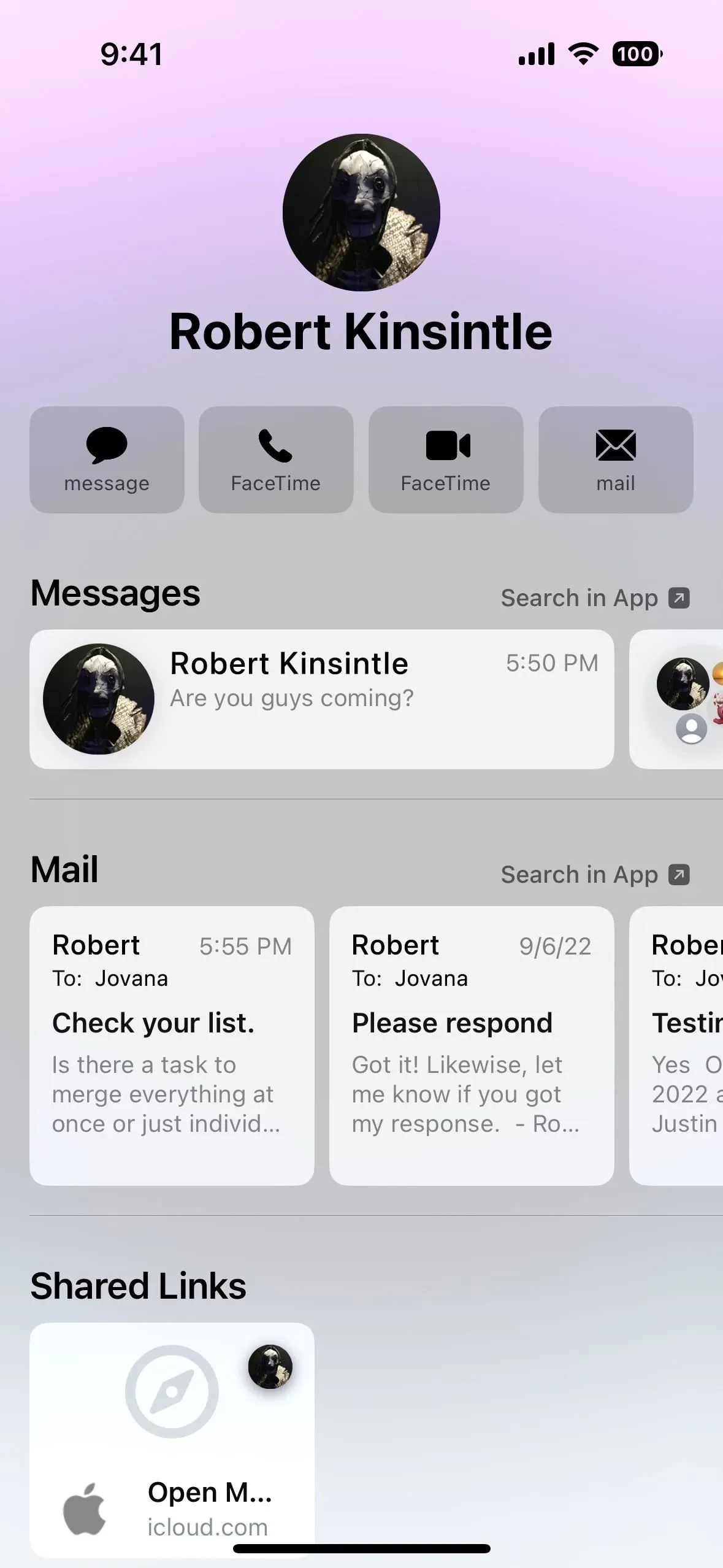
12. SharePlay sõnumivahetuse ajal
Apple tutvustas SharePlayi alates iOS-ist ja iPadOS 15.1-st, mis võimaldab teil FaceTime’i kaudu teiste inimestega jagada teiste rakenduste sünkroonitud kogemusi. Nüüd saate sõnumite kaudu sünkroonitud tegevusi ka teiste rakendustega jagada. Saate rakenduses Messages vesteldes koos filmi vaadata, muusikat kuulata, mänge mängida ja kõrvuti töötada, kui nimetada vaid mõnda, koos jagatud taasesituse juhtnuppudega.
SharePlay käivitamiseks avage sisu jagamise leht, puudutage SharePlay ja valige kontaktid, keda soovite kutsuda. Seejärel klõpsake “FaceTime” klõpsamise asemel “Sõnumid” ja saatke sõnum. Igaüks teist näeb liitumisel SharePlay hõljuvates juhtelementides nuppu Start.
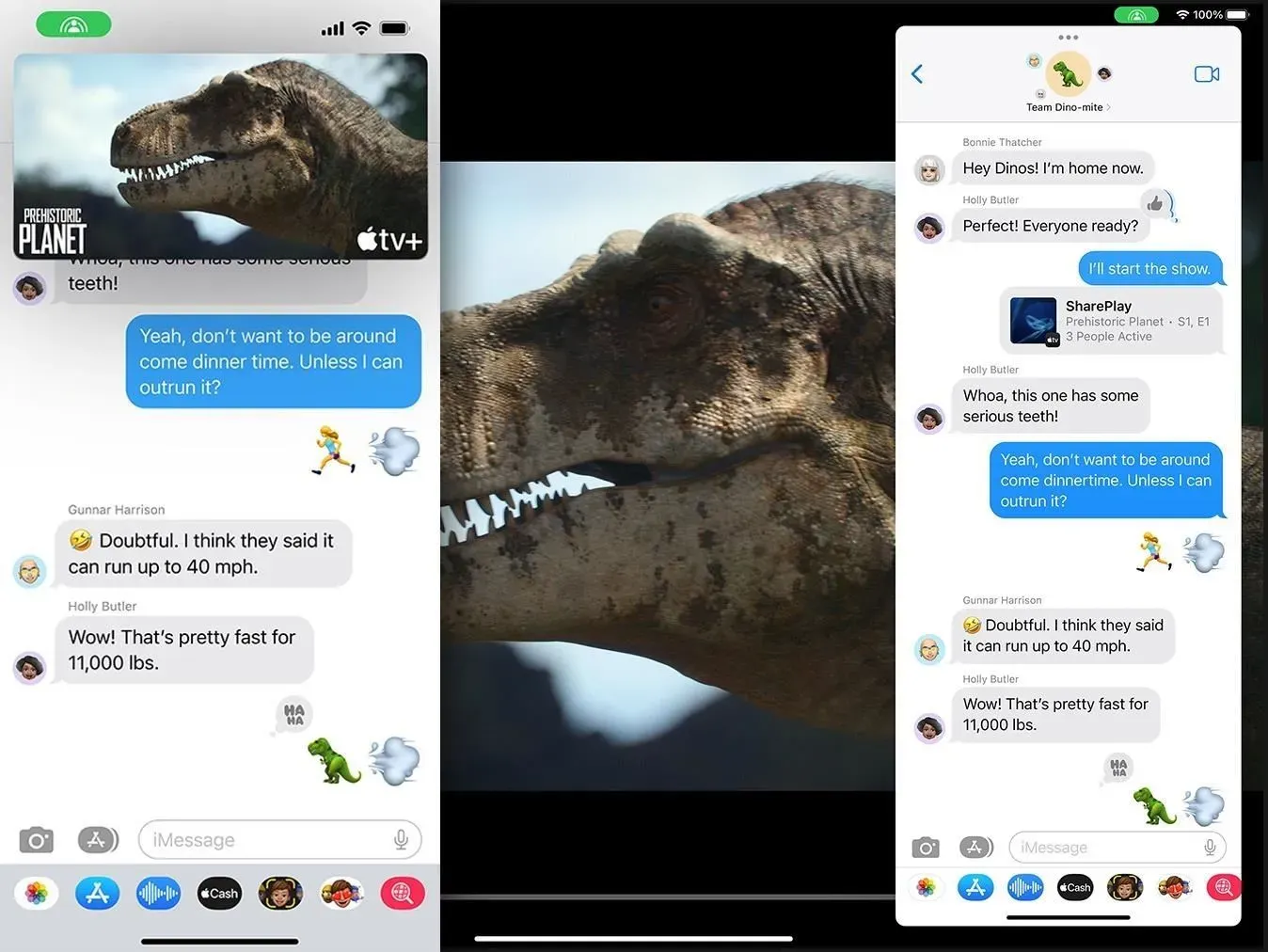
13. Laiendatud koostöö projektide osas
Alates iOS 16-st saate kolleegide, õpilaste ja kaastöötajatega tõhusamalt töötada otse rakenduses Messages. Inimese või grupi sõnumite kaudu projekti kallal koostööd tegema kutsumiseks valite ta jagamislehel ja saadate seejärel kutse. Kõik selles vestluses osalejad saavad kohe juurdepääsu, et alustada reaalajas projekti kallal töötamist.
Teid teavitatakse kõigist tegemata jäänud dokumendimuudatustest ja uued tegevused kuvatakse rakenduses Sõnumid vestluse ülaosas. Dokumendile navigeerimiseks ja muudatuste vaatamiseks võite klõpsata nupul „Näita”. Projektist saate minna tagasi rakendusse Messages või alustada kõigiga FaceTime’i kõnet.
Täiustatud koostöö rakenduse Messages kaudu töötab Apple’i rakendustega, nagu Keynote, Numbers, Pages, Notes, Reminders ja Safari (vahekaardirühmade jaoks). Kolmanda osapoole arendajad saavad kasutada Apple Messages Collaboration API-t, et lisada oma rakendustesse selle funktsiooni tugi.
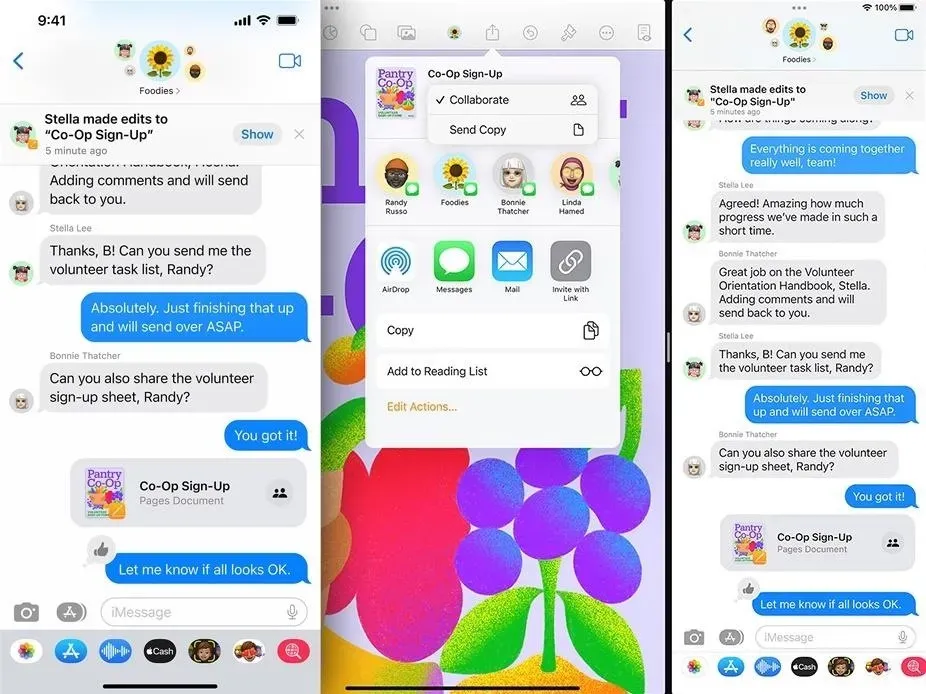
Kuigi see pole veel beetaversioonis saadaval, kasutab Apple ka oma uues vabavormingus tootes Messages Collaborationi. Uus tahvlirakendus võimaldab kõigil, kellel on juurdepääs jagatud projektile, teha digitaalse tahvli lõuendile märkmeid, joonistada diagramme, sisestada pilte ja palju muud. See on “sel aastal hiljem”.
14. Uus helisõnumirakendus
iOS 15-s saate häälsõnumeid salvestada ja saata, kasutades vestluse tekstisisestusväljal olevat helinuppu. Tekstisisestusvälja valik on nüüd iOS 16 dikteerimise jaoks ja rakenduse Sõnumid sahtlis on saadaval uus ainult helirakendus.
Mikrofoni nupp kuvatakse, kui vajutate rakenduste loendis ikooni, paludes teil salvestamiseks vajutada või all hoida. Kui hoiate seda all, saadetakse kohe helisõnum. Kui klõpsate sellel, peate klõpsama nuppu Stop ja faili käsitsi esitama.
Kui te kunagi helisõnumeid ei saada, saate tööriista lemmikrakenduste jaotisest välja viia või selle rakenduste sahtlist üldse eemaldada.
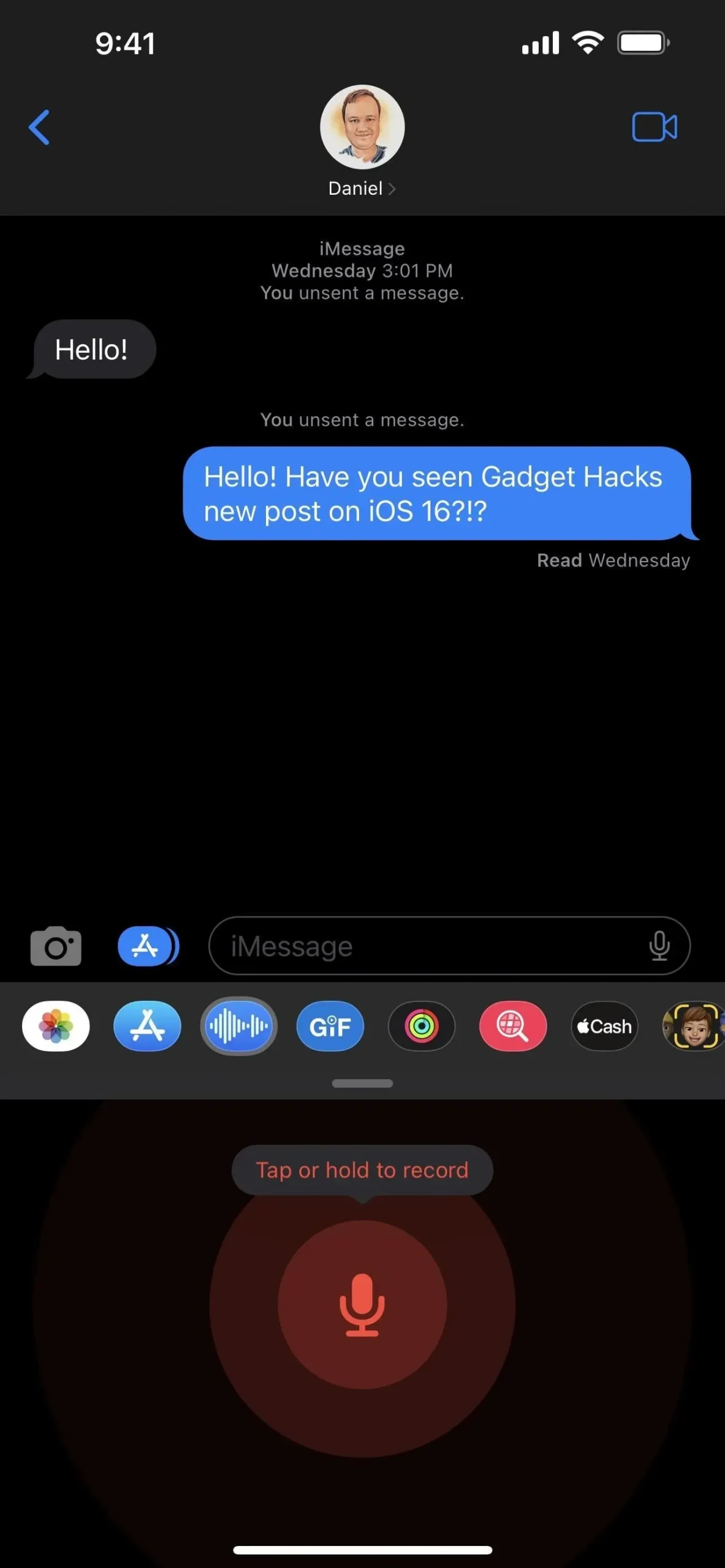
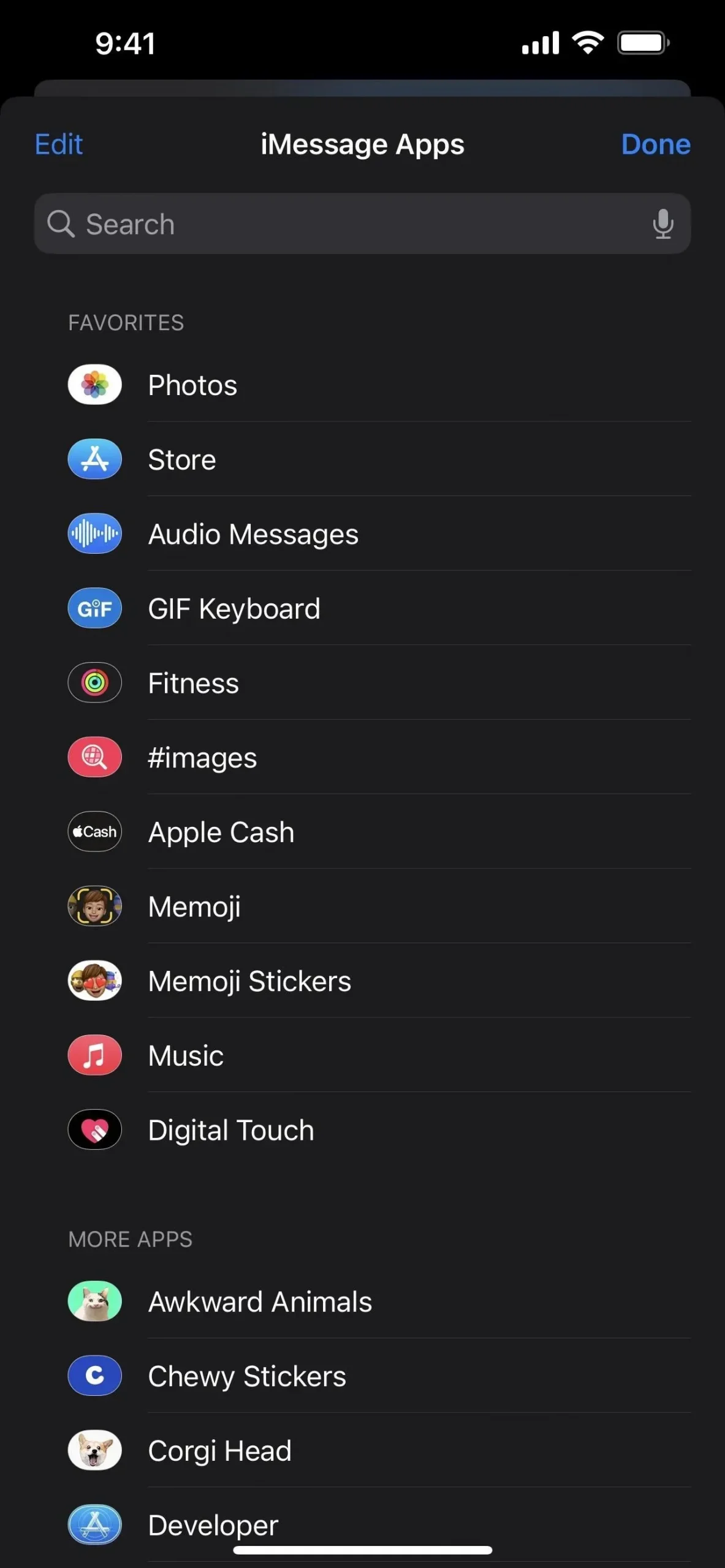
15. Lihtsam teksti dikteerida
Kuna iOS 16 värskendused laiendavad dikteerimiskogemust emotikonide, automaatsete kirjavahemärkide ja muude kasulike funktsioonide toega, on Apple otsustanud teha sõnumites dikteerimise kasutamise võimalikult lihtsaks.
Dikteerimise alustamiseks puudutage vestluse tekstisisestusväljal uut mikrofoni nuppu, mis asendab helisõnumi nuppu. Kui tekstisisestusväljal on juba tekst, asendab selle esitamisnupp, nagu see tehti varem helisõnumi nupuga.
Selle asemel, et dikteerimise ajal näidata heli lainekuju, tõstab see esile klaviatuuril oleva mikrofoni nupu, et saaksite teada, mida see kuulab. Kui te ei räägi, kuvatakse tekstisisestusmenüüs mikrofoni nupp koos tähega X, mida saate dikteerimise peatamiseks vajutada. Dikteerimise saate peatada ka klaviatuuri mikrofoni nupu abil.
Dikteerimine lülitub pärast lühikest tegevusetust välja, kuid saate selle alati uuesti aktiveerida klaviatuurilt või kui tekstisisestusväljal pole midagi, siis uue mikrofoni nupu abil.
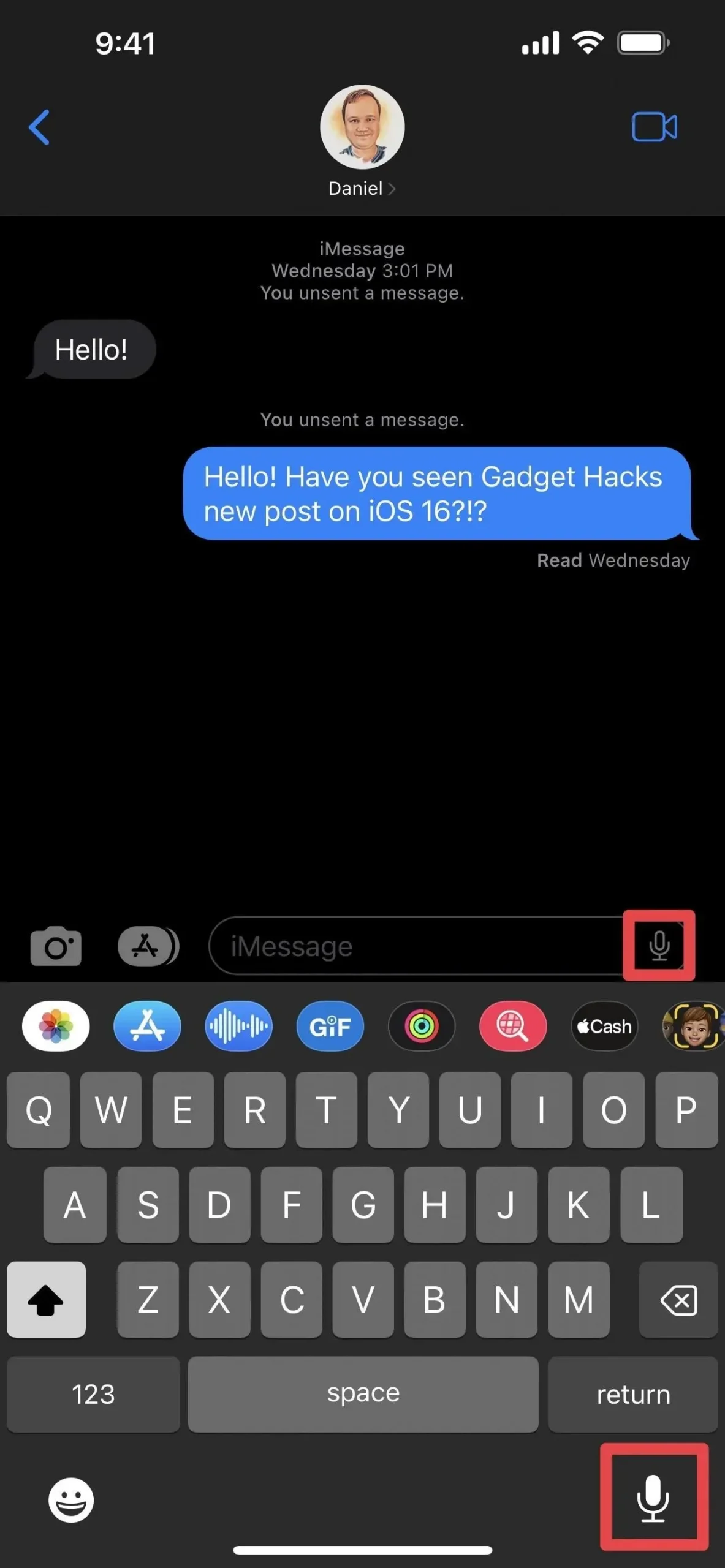
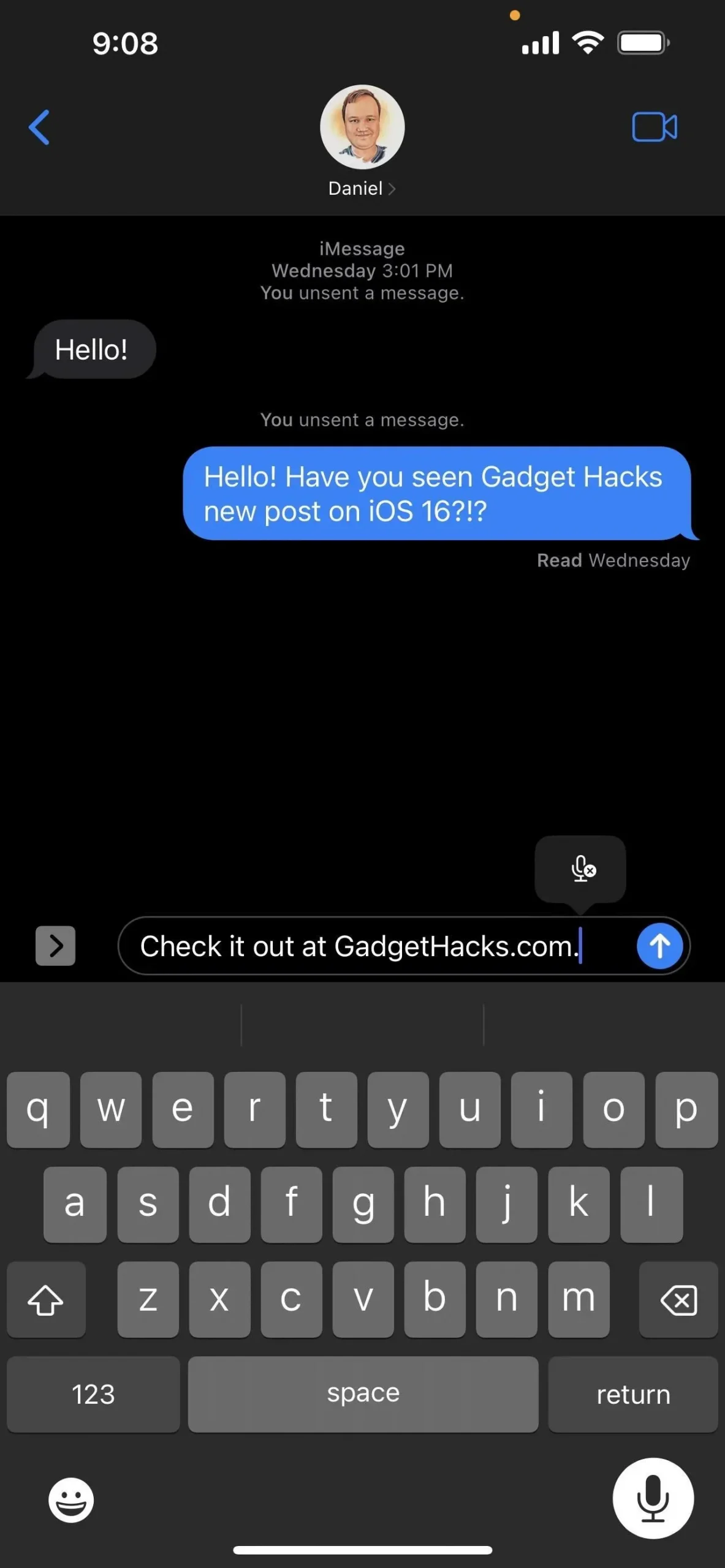
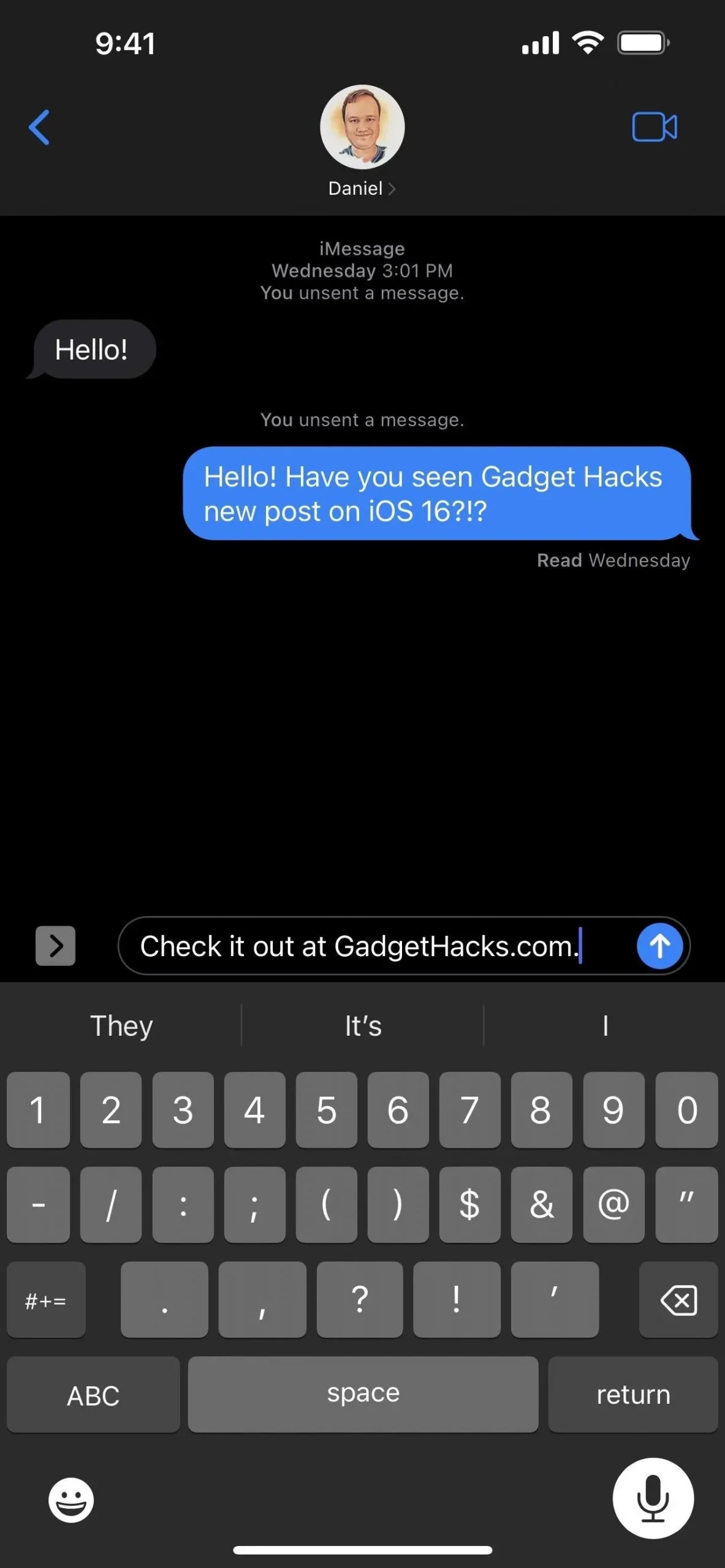
16. Tippige ja muutke aktiivse dikteerimisega teksti
Kui dikteerimine on aktiivne, võite öelda, mida soovite kirjutada, kuid saate ka dikteerimise ajal teksti tippida ja redigeerida. See on kõige olulisem funktsioon, mida dikteerimine operatsioonisüsteemis iOS 16 pakub. Te ei saa lihtsalt rääkimise ajal teksti sisestada ega redigeerida, kuna see on lihtsalt ühe või teise asja kuulamine.
17. Sõnum Kogu kontaktide loend
Lisaks vidinale on rakenduses Kontaktid veel üks lahe funktsioon, mis võimaldab lõpuks luua ja hallata kontaktide rühmi. Sellega kaasneb võimalus saata sõnum kogu rühmale. Te ei saa endiselt alustada uut sõnumit rakendusest Sõnumid, kuid vähemalt saate seda nüüd teha oma kontaktide kaudu.
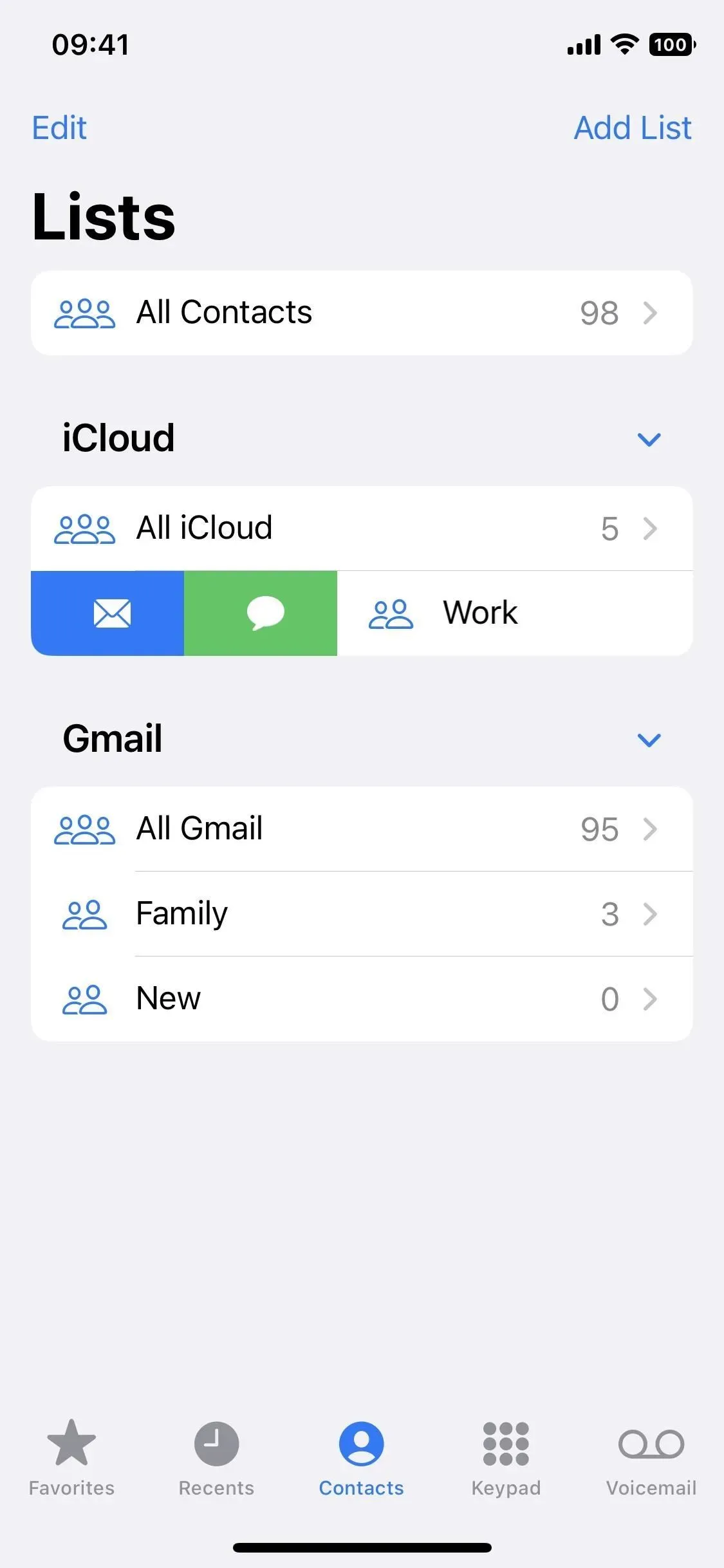
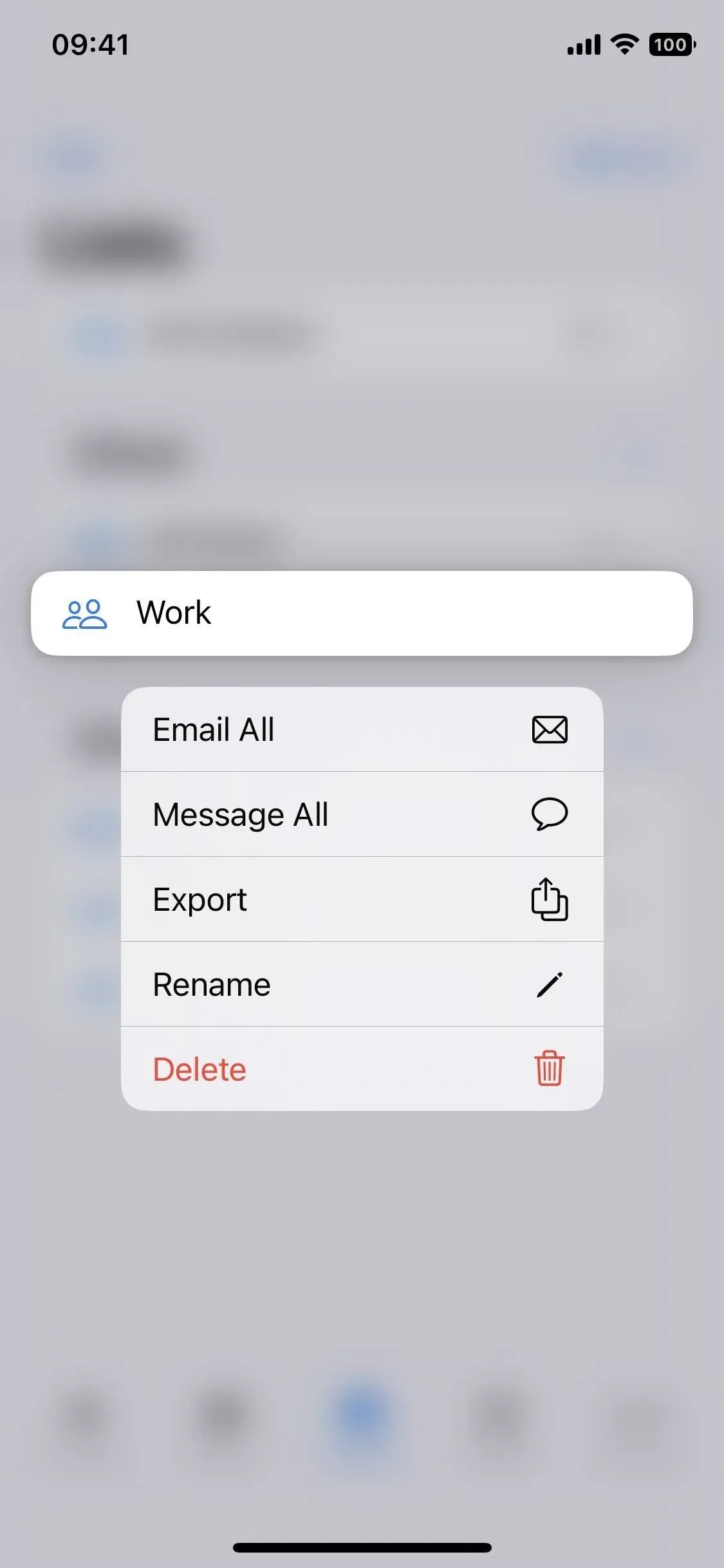
18. Teiega jagatud sisu kolmanda osapoole rakendustes
Apple lisas iOS 15-sse funktsiooni Jagatud teiega, mis annab teile kiire juurdepääsu teiste Apple’i rakenduste sisule, mida olete teiega sõnumite kaudu jaganud.
Näiteks fotode jaotisest Teie jaoks leiate pilte ja videoid, mille kontaktid on teile iMessage’i ja MMS-i vestlustes saatnud. Teise näitena kuvatakse Apple Newsi artiklid, mida teiega rakenduses Sõnumid jagate, teie voo või vahekaardi Tellimused spetsiaalses jaotises.
Apple’il on nüüd API, mis võimaldab arendajatel integreerida Shared with You oma rakendustesse iOS 16-s. Näiteks retseptide korraldamise rakendus Pestle näitab teile retsepte, mida olete teiste Pestle’i kasutajate sõnumites teiega jaganud. Kui keegi saadab teile retseptiga sõnumi, kinnitage see jaotisesse Sõnumid ja näete seda Pestle’i uues jaotises Teiega jagatud.
Flighty on veel üks rakendus, mis toetab teiega jagamise funktsiooni ja millel on rakendusesisene jaotis, mis näitab teile kõiki lende, mida teised Flighty liikmed on teiega sõnumite kaudu jaganud.
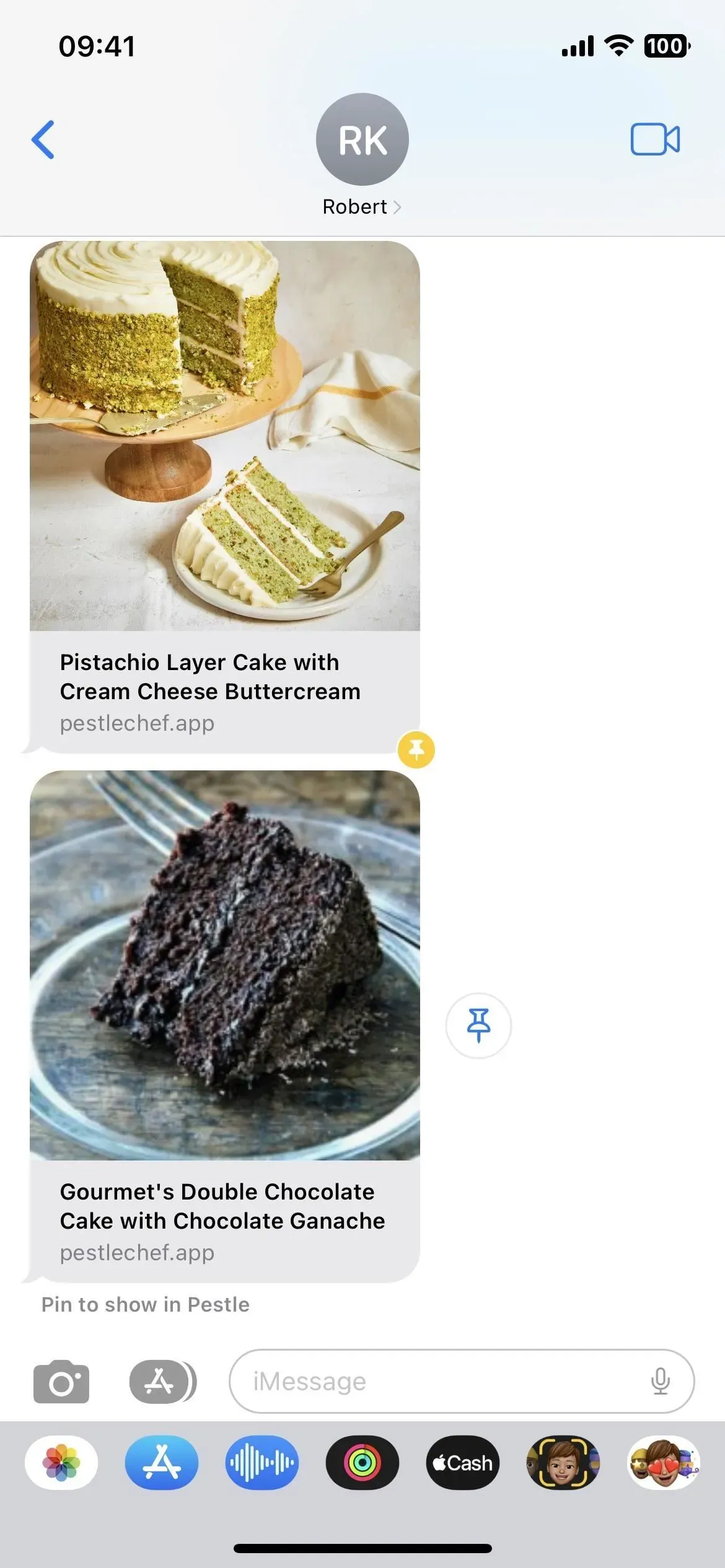
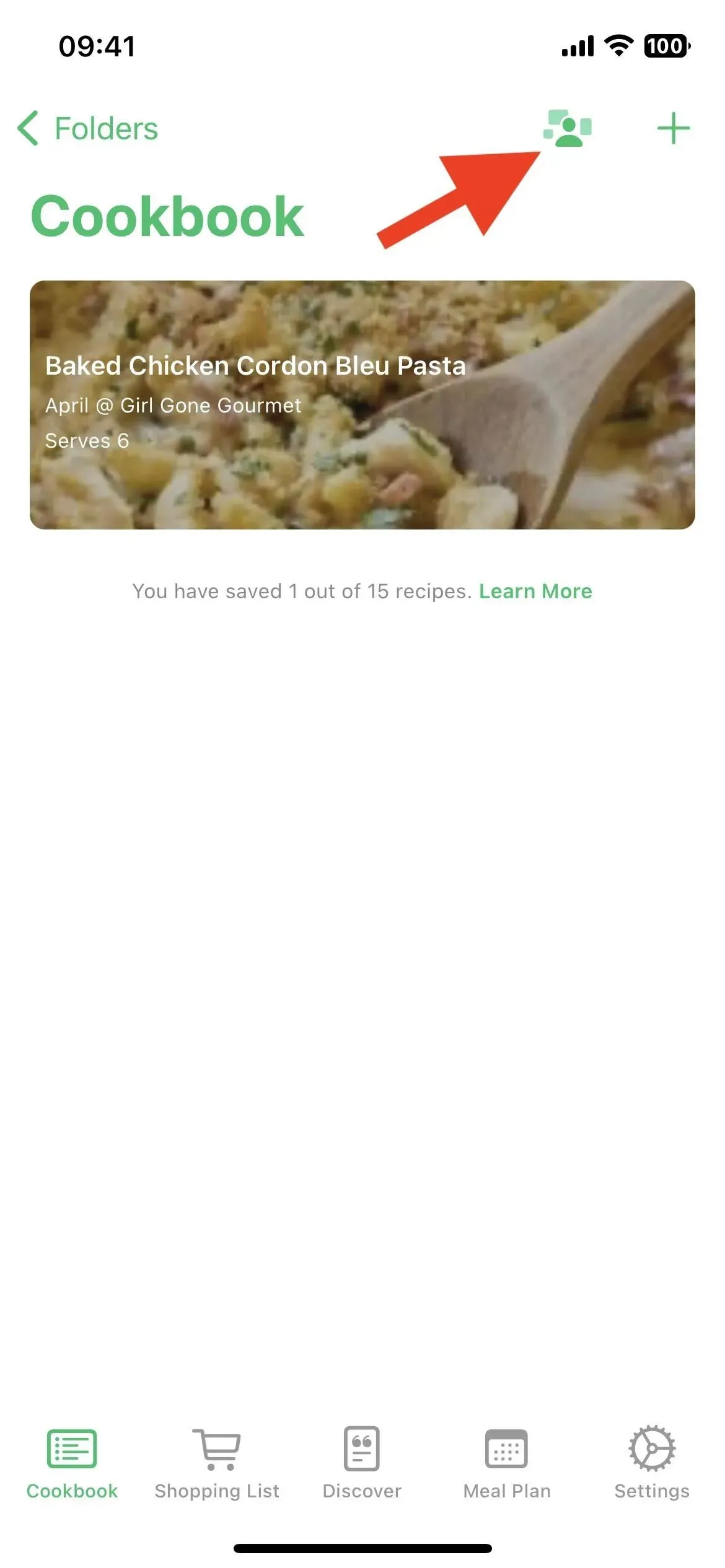
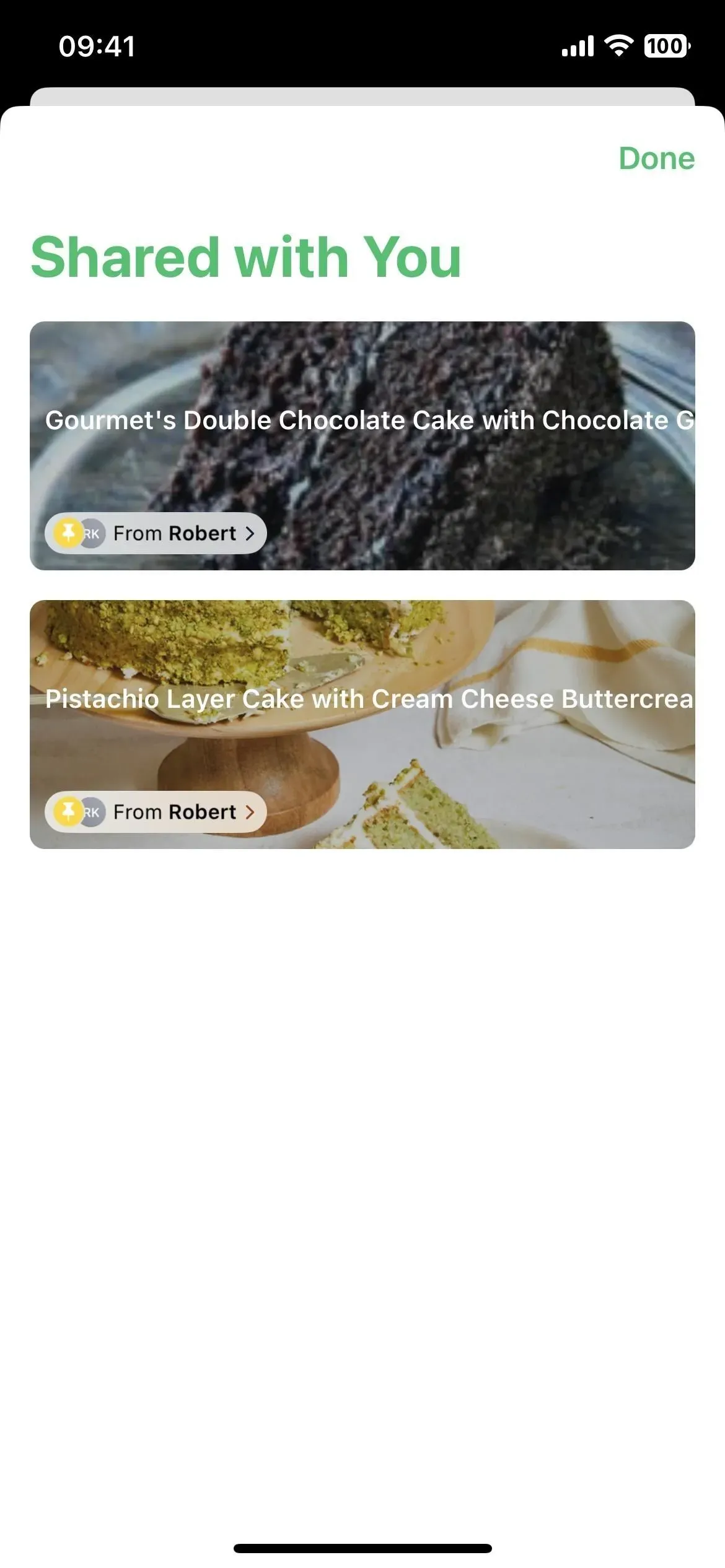
19. Lihtsustatud mõõtmete teisendamine
Nüüd on rakenduses Messages vestlemise ajal mõõtmiste teisendamiseks parem viis kui Siri kasutamine. Puudutage või vajutage ja hoidke all mis tahes ühikut ahelas, mida tuleb teisendada – senikaua, kuni see on alla joonitud, mis näitab, et iOS suudab selle teisendada – ja näete hüpikakent, mis näitab muid juba teisendatud mõõtmeid.
See töötab temperatuuri, valuuta, kaalu, mahu, kauguse/pikkuse, pindala, nurkade, ajavööndite ja muuga. Mõned mõõtühikud hõlmavad kraadi Fahrenheiti, Celsiuse, Kelvini, miili, kilomeetrit, jalga, tolli, jardi, kvarti, pinti, untsi, tassi, naela, teelusikatäit, supilusikatäit, hobujõudu, vatti, radiaani, liitrit jne.
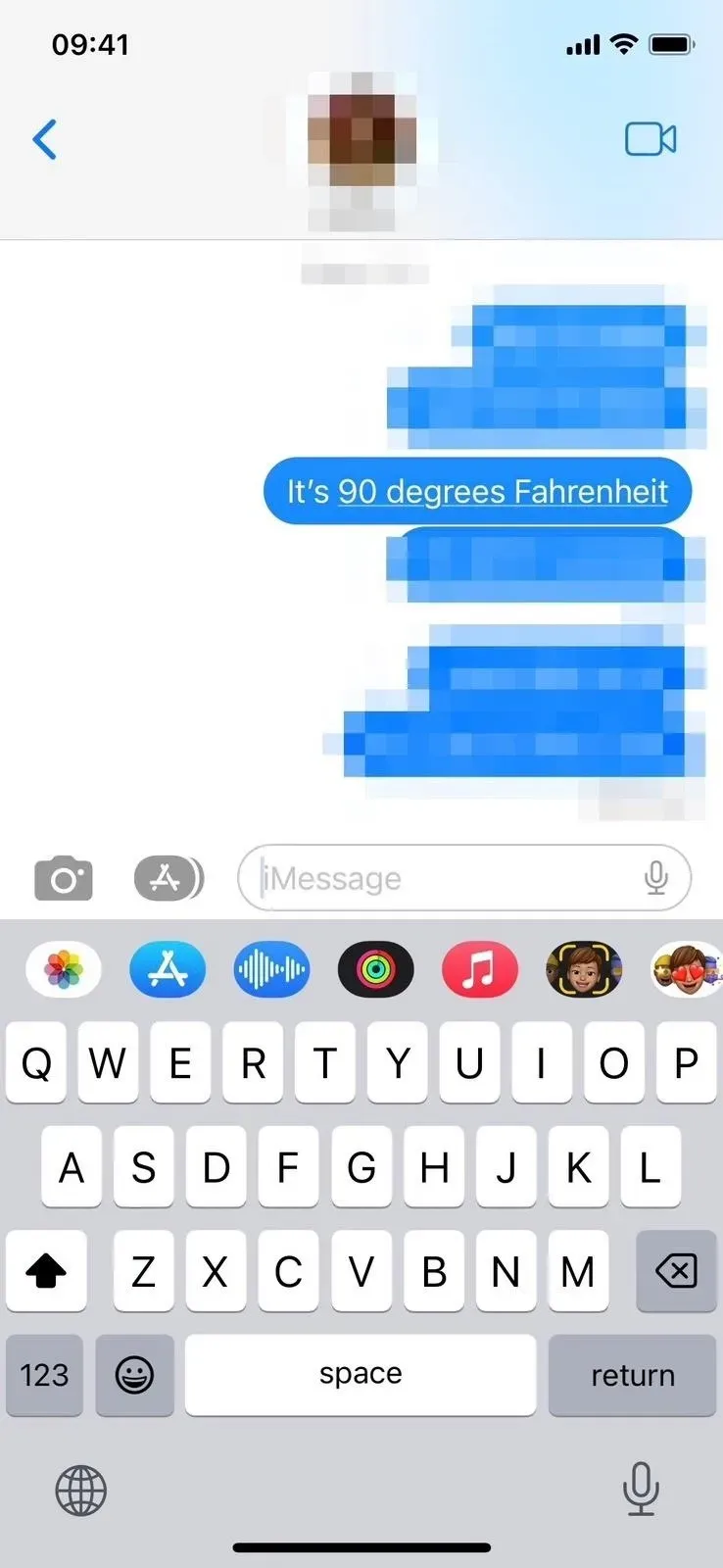
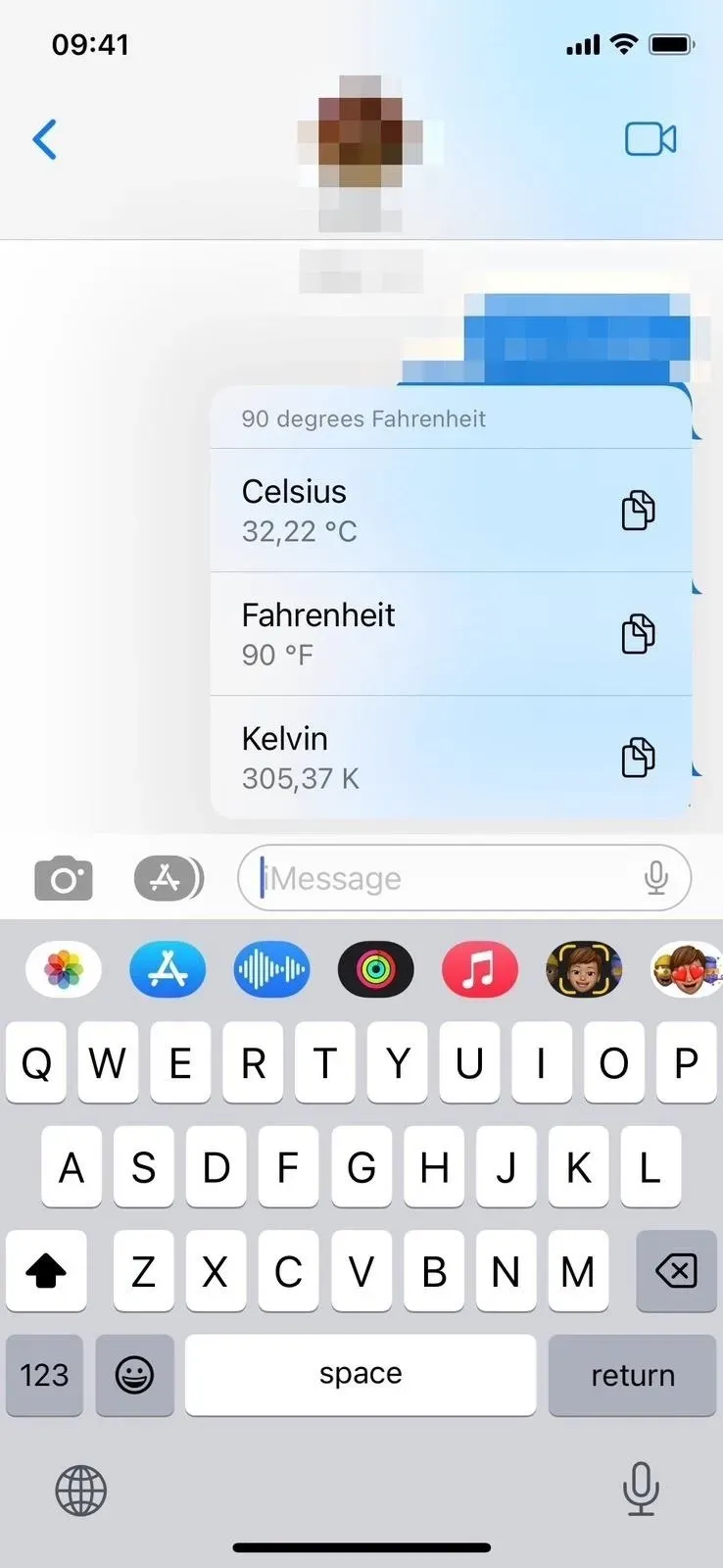
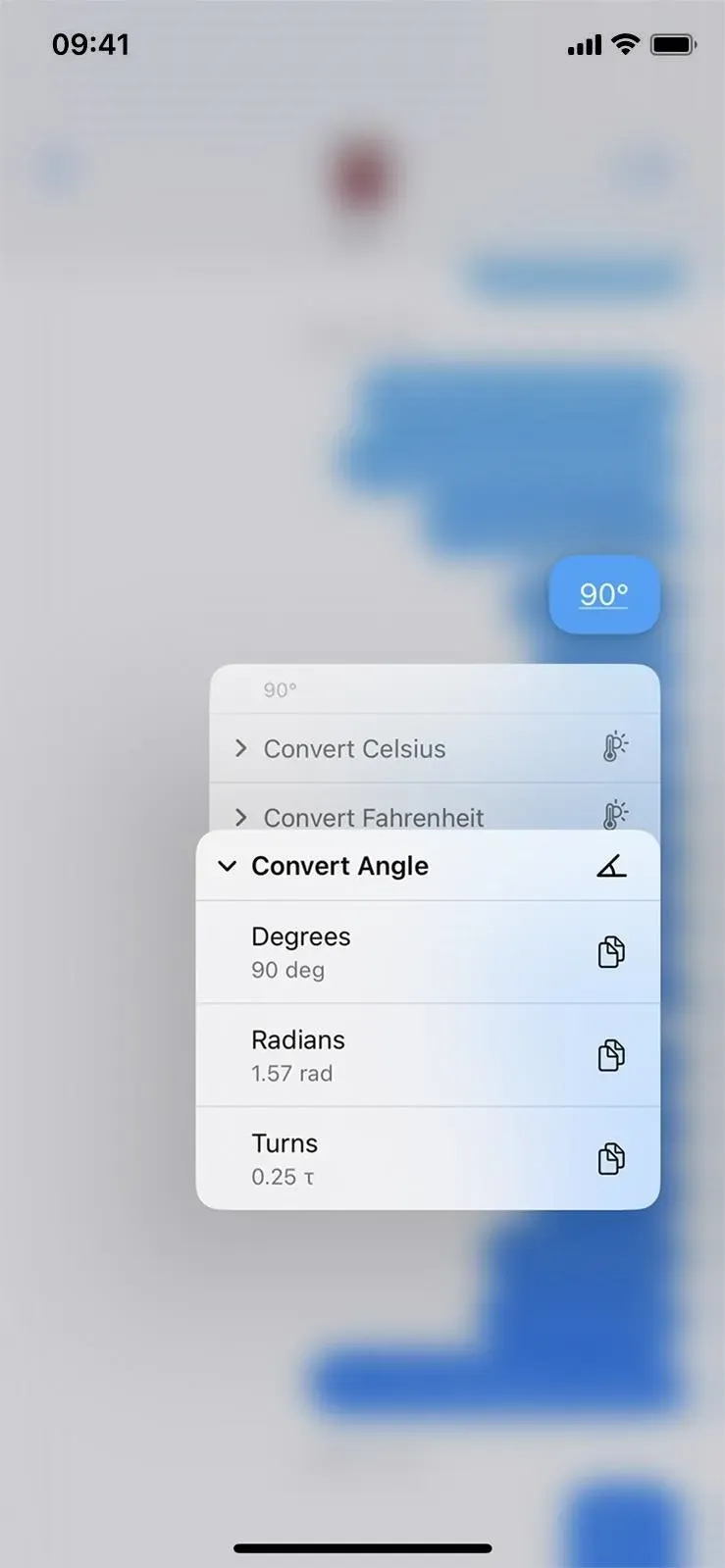
20. Sõnumite automaatseks saatmiseks kasutage Siri
Varem saite uue sõnumi koostamiseks kasutada Siri, kuid selle saatmine nõudis alati kinnitust. Operatsioonisüsteemis iOS 16 saate kinnituse vahele jätta ja lasta Siril sõnumi saata kohe, kui selle dikteerite.
See funktsioon on vaikimisi keelatud, kuid saate selle lubada menüüs Seaded -> Siri ja otsing -> Saada sõnumeid automaatselt. Kui see on lubatud, saate automaatse saatmise keelata, kui see on ühendatud kõrvaklappide või CarPlayga, ja Siri nõuab sellistel juhtudel enne saatmist kinnitust. Pange tähele, et Sisesta Sirile ei saada automaatselt sõnumeid.
Siri võib endiselt küsida, kas soovite selle tühistada või saata, kuid saadab selle automaatselt, kui te viie sekundi jooksul midagi ei ütle. Pöördloendus kuvatakse visuaalselt Siri liidese nupule Saada.
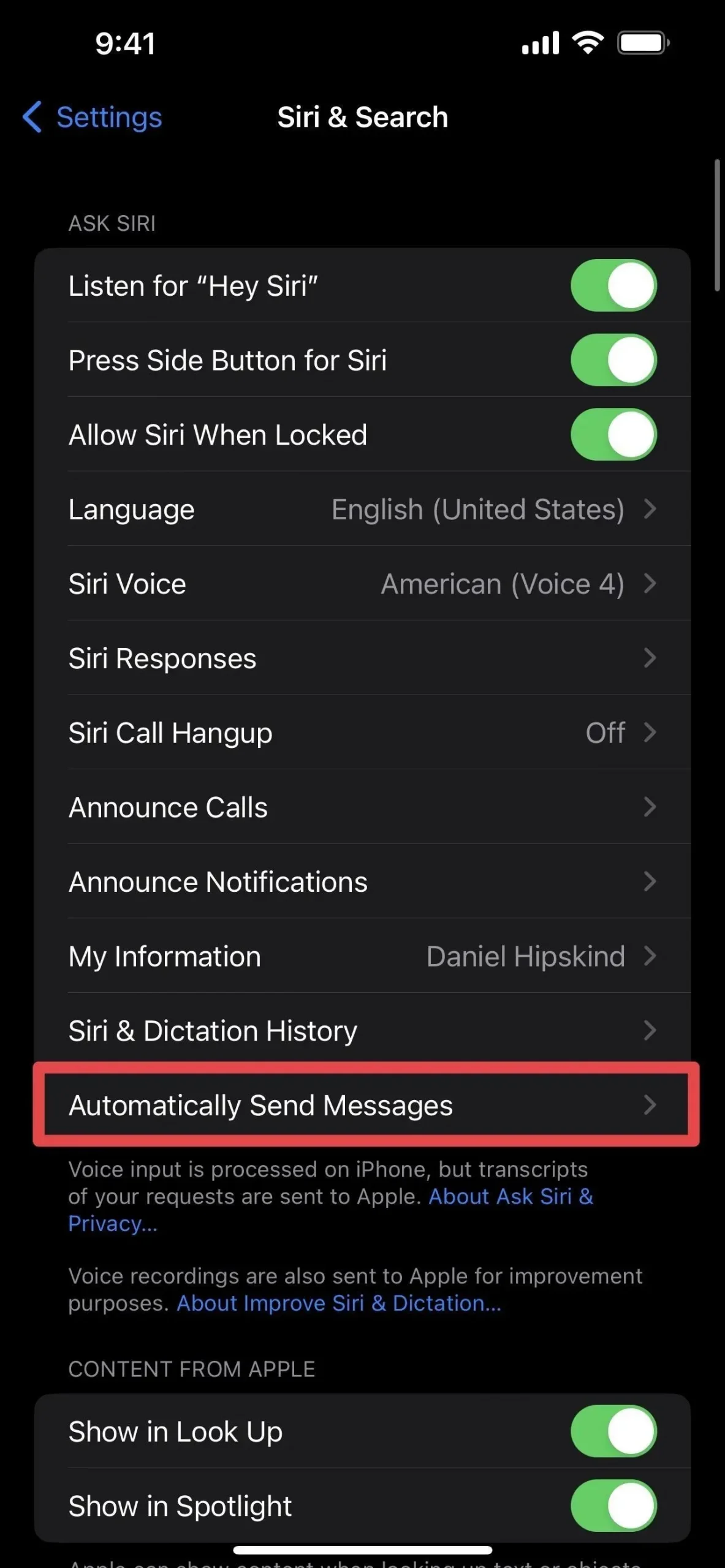
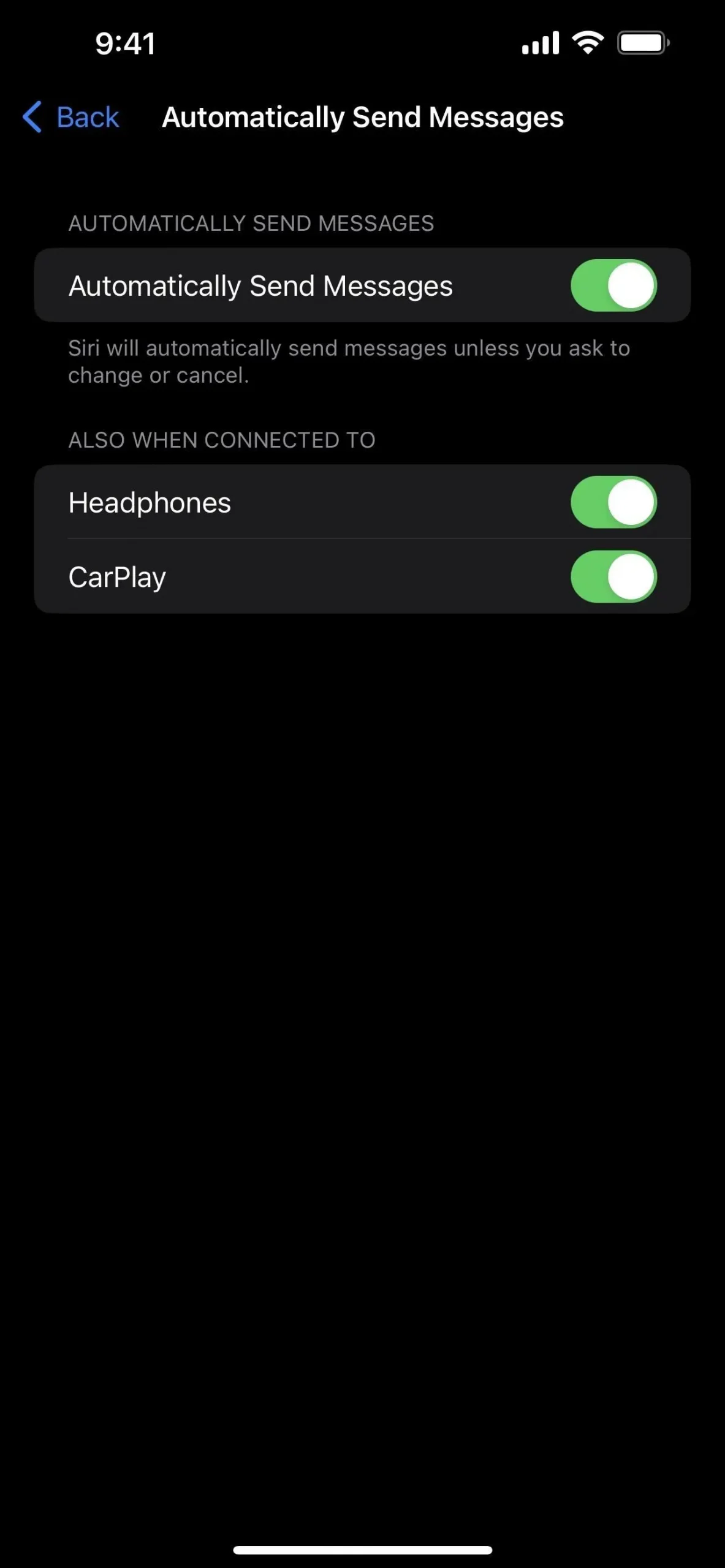
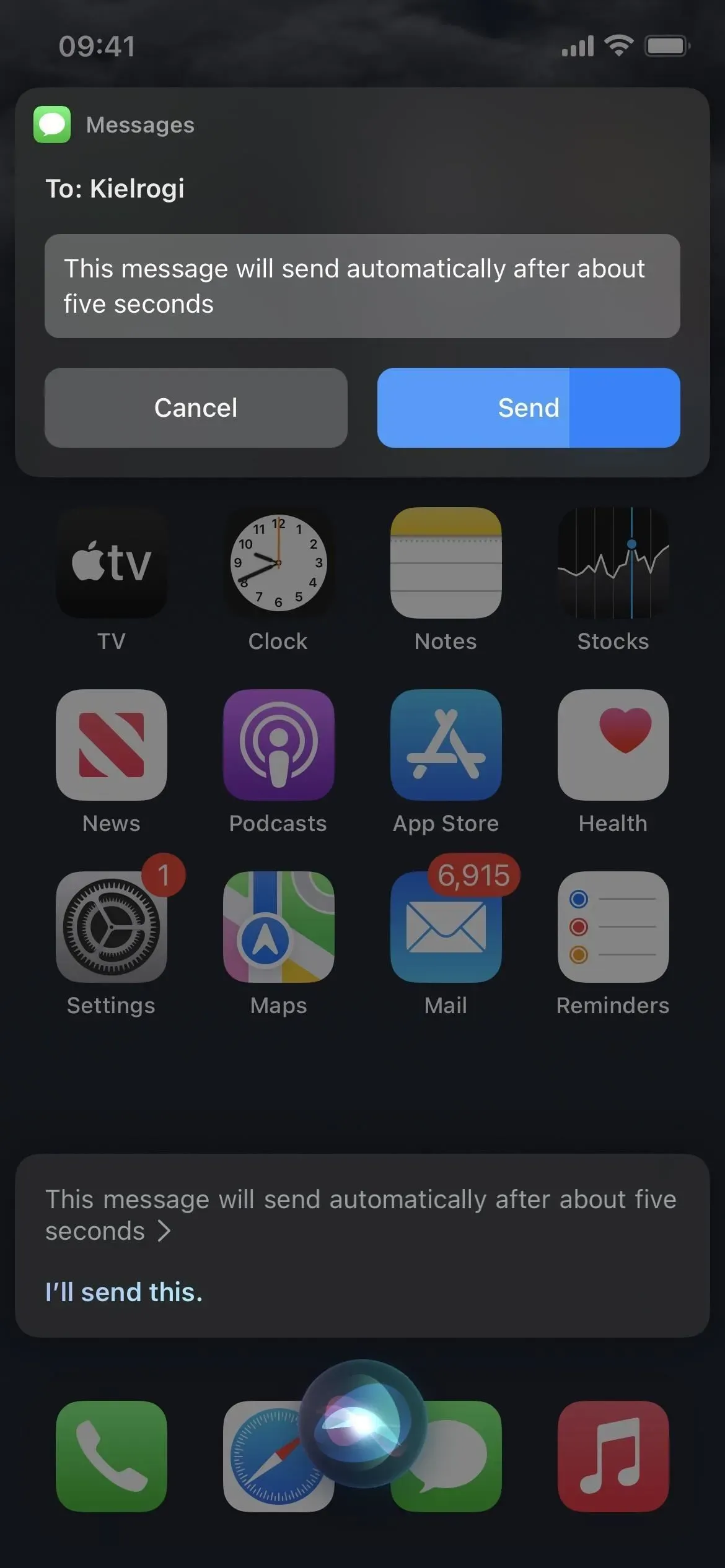
21. Kasutage emotikonide sisestamiseks Siri
iOS 16-s on Siril veel üks lahe funktsioon: emotikonide sisestamine sõnumitesse. Nii et kui soovite kasutada Sirile dikteeritavas sõnumis emotikone, öelge emotikonide nimi, nagu „naeratus” või „süda”, millele järgneb „naeratus” ja Siri mõistab.
See funktsioon töötab ainult iPhone’i mudelitel, millel on vähemalt A12 Bionic kiip. See on saadaval mitmes keeles, sealhulgas kantoni (Hongkong), inglise (Austraalia, Kanada, India, Ühendkuningriik, USA), prantsuse (Prantsusmaa), saksa (Saksamaa), jaapani (Jaapan), hiina (Mandri-Hiina, Taiwan) ja hispaania keelt (Mehhiko, Hispaania, USA).
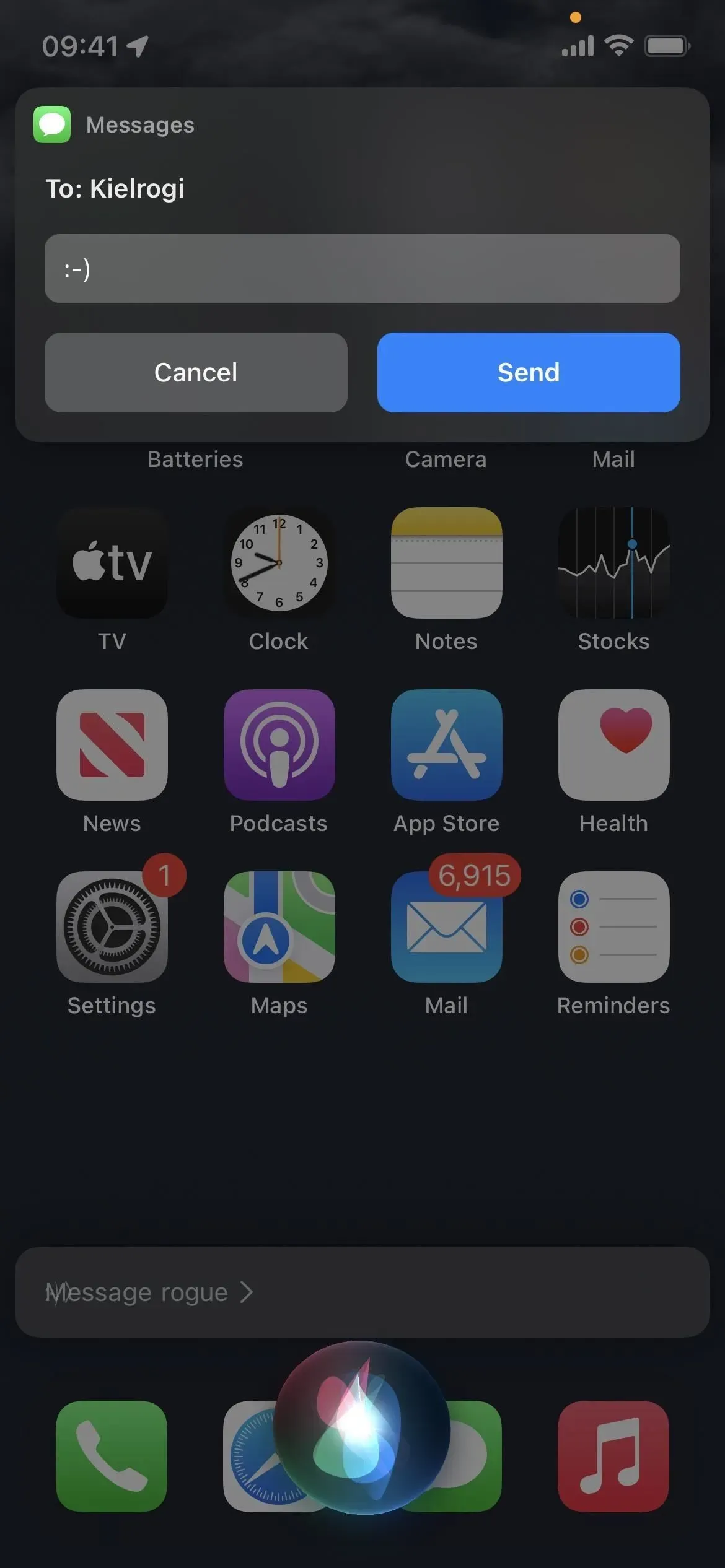
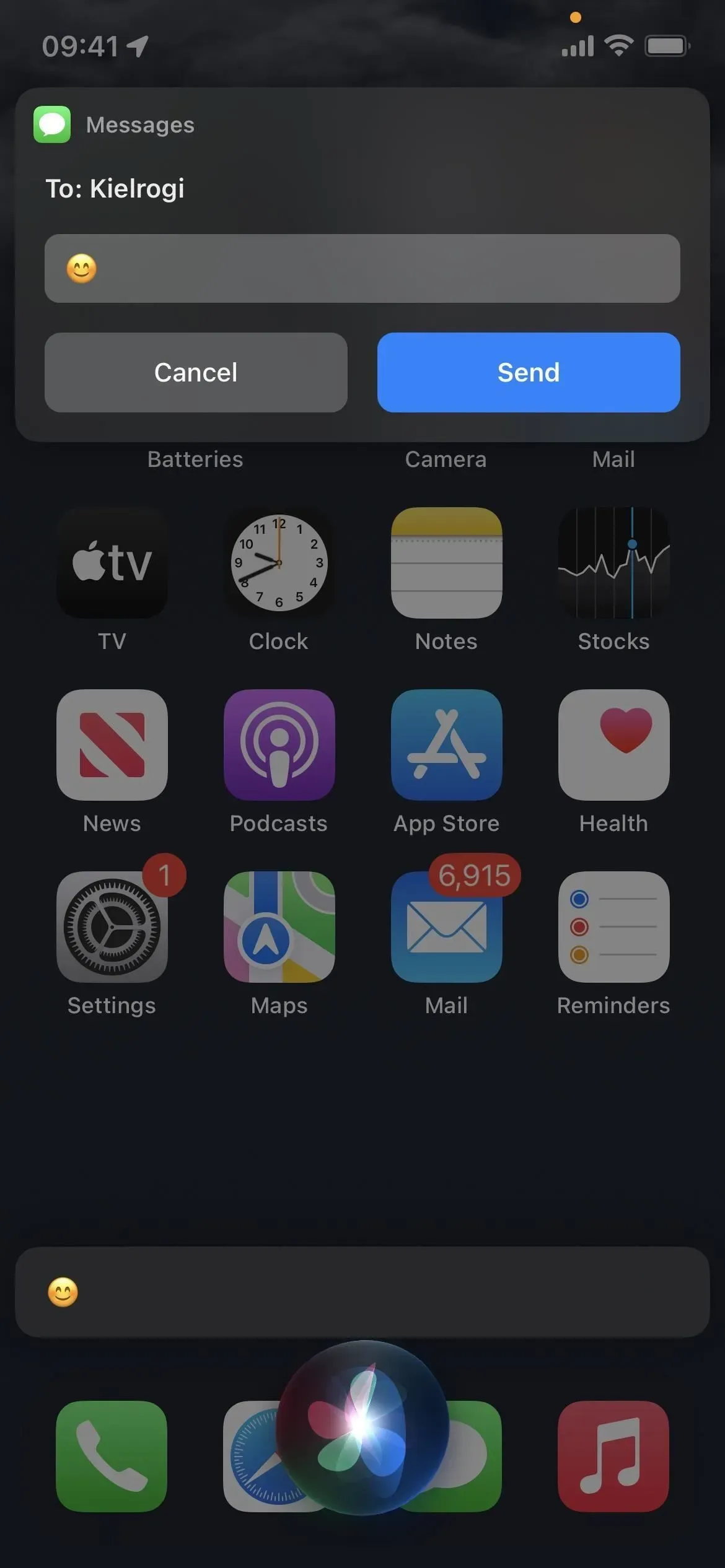
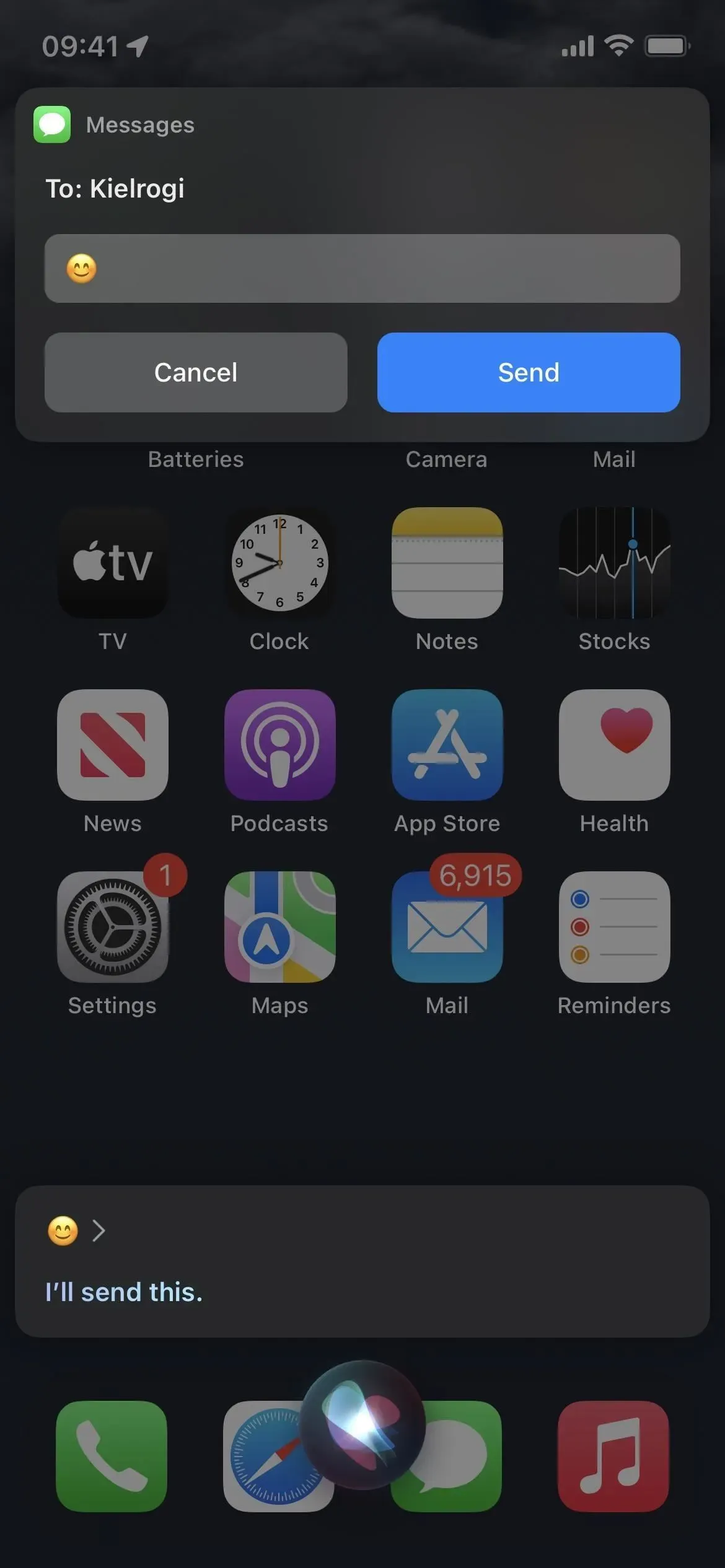
22. Kasutage sõnumitest piltide otsimiseks rakendust Spotlight
Alates iOS 15-st saate kasutada oma avakuval Spotlighti otsingut, et leida rakenduses Photos pilte asukoha, inimeste, stseenide, loomade, autode ja muu järgi. Saate isegi sisestada kontakti nime, et näha rakenduses Sõnumid oma vestlusest fotosid.
iOS 16 toob Spotlighti pildiotsingu rohkematesse rakendustesse, sealhulgas Failid, Märkmed ja Sõnumid. Saate otsida samadest teemadest ja isegi otsida piltidelt teksti. Nii et kui otsite sõna “kassipildid”, peaksite fotode ja veebipiltide soovituste kõrval nägema tulemusi jaotisest “Sõnumid” ilma kontakti nime lisamata.
See otsib teie seadmest ainult kohalikke faile ja otseteksti fotootsing on saadaval ainult iPhone’i mudelitel, millel on vähemalt A12 Bionic protsessor.
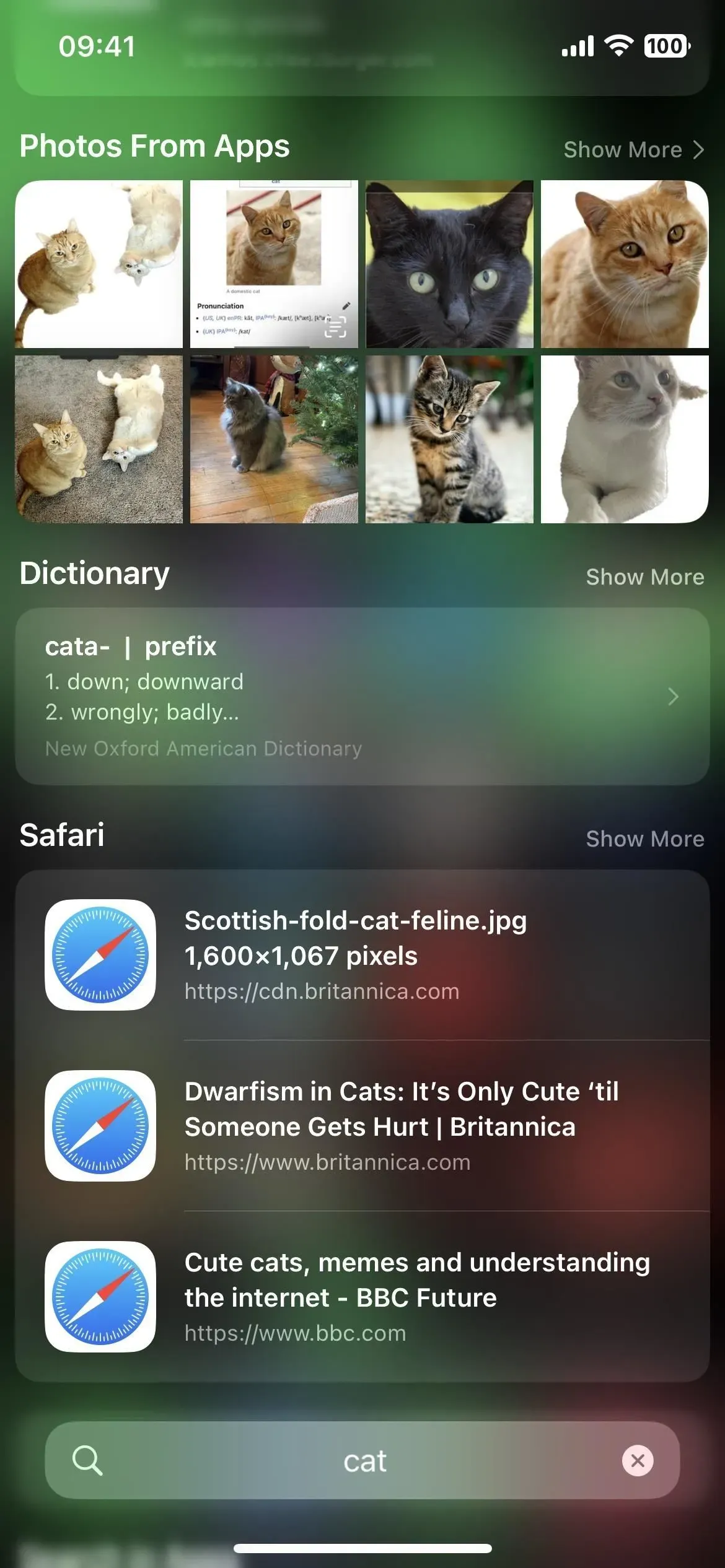
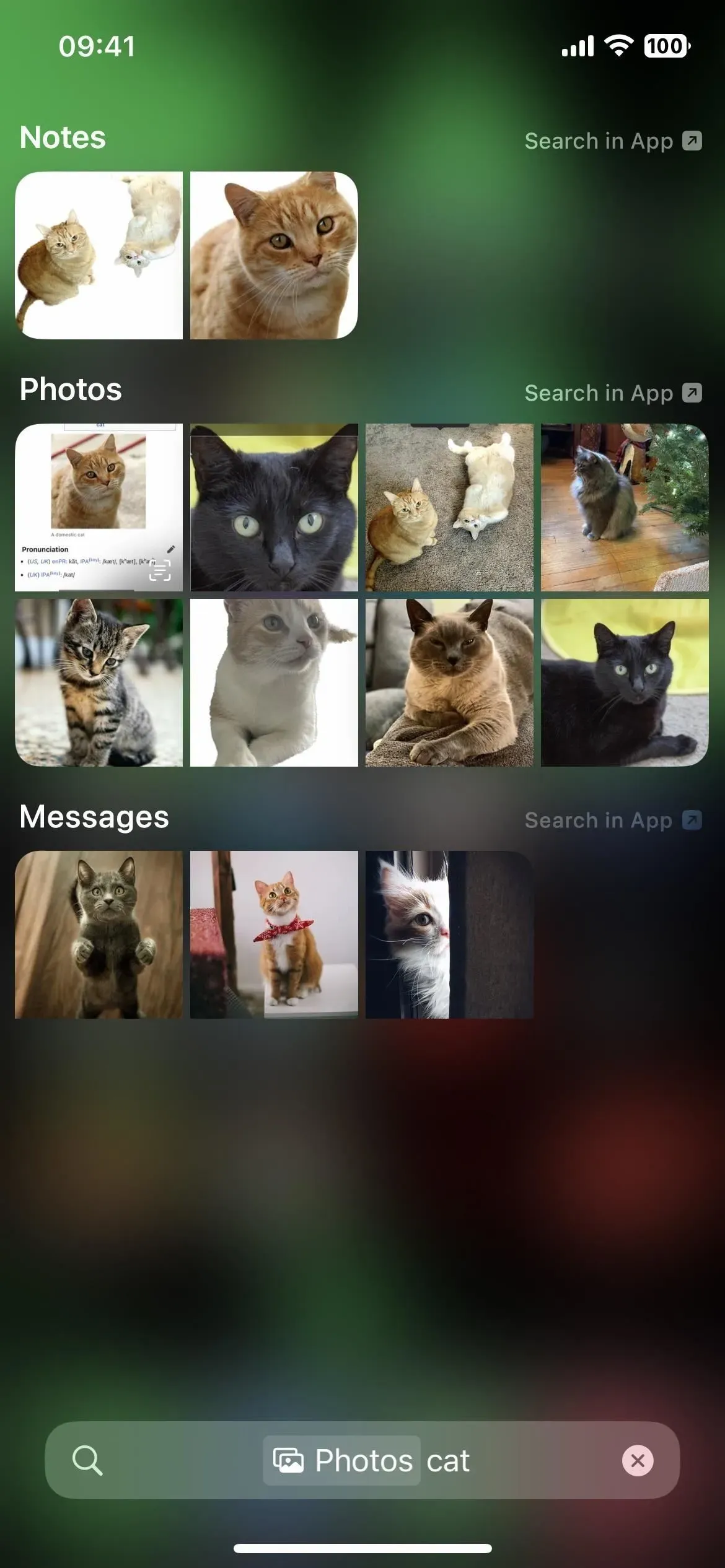
23. Vastake ekraaniaja päringutele
Apple muudab iOS 16-s ekraaniaja taotluste haldamise lihtsamaks. Kui olete lapsevanem või eestkostja, kuvatakse kõik teie laste ekraaniaja päringud rakenduses Sõnumid. Saate rakendust Seaded avamata kohe kinnitada või tagasi lükata taotlused rakendusesisese aja lisamiseks, ostude autoriseerimiseks ja muuks.
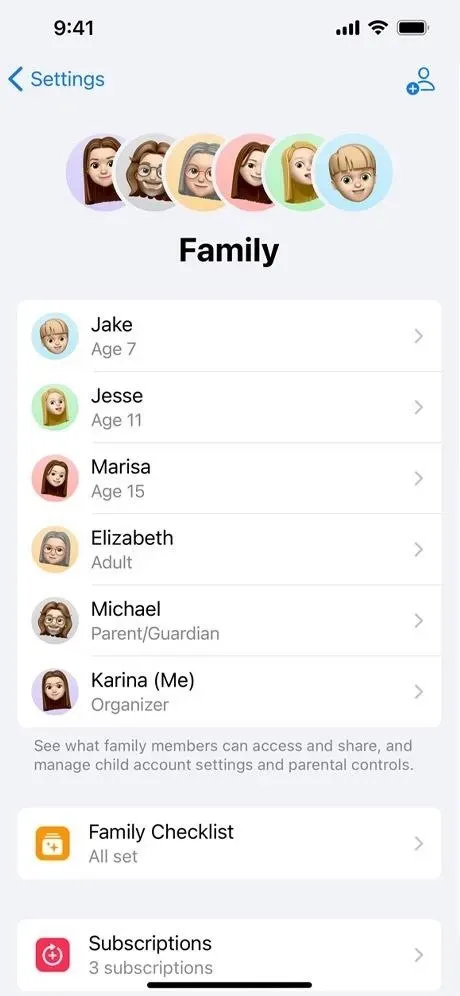
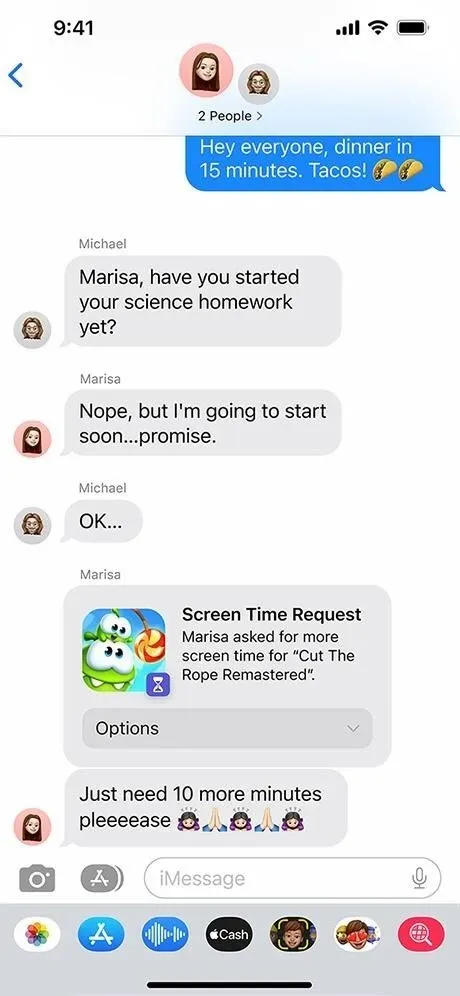
24. Keskendu konkreetsetele vestlustele
Soovimatu sisu, näiteks teatud kalendrite, meilide ja Safari vahelehtede filtreerimiseks saate iOS 16-s kohandada kõiki fookusi, välja arvatud „Sõitmine”. Saate lisada ka fookusfiltri, et kaasata või välistada vestlusi valitud kontaktide sõnumitesse.
Kui fookus on lubatud, kuvatakse rakenduse Sõnumid vestlusloendi ülaosas uus riba, mis annab teile teada, et sisu filtreeritakse teie fookuse järgi. Kui soovite näha kõiki vestlusi, võite klõpsata käsul Lülita välja ja sõnumite uuesti filtreerimiseks võite alati klõpsata nupul Lülita sisse.
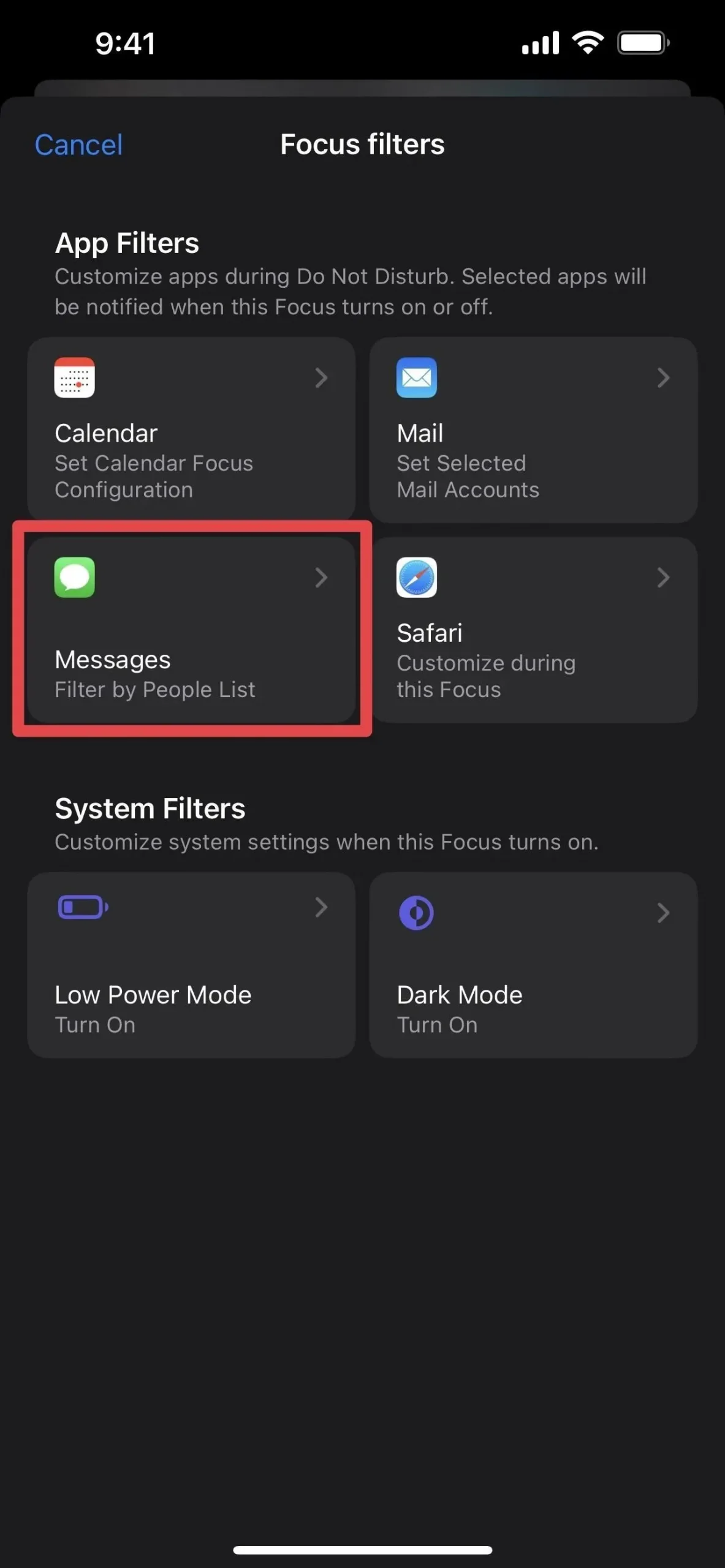
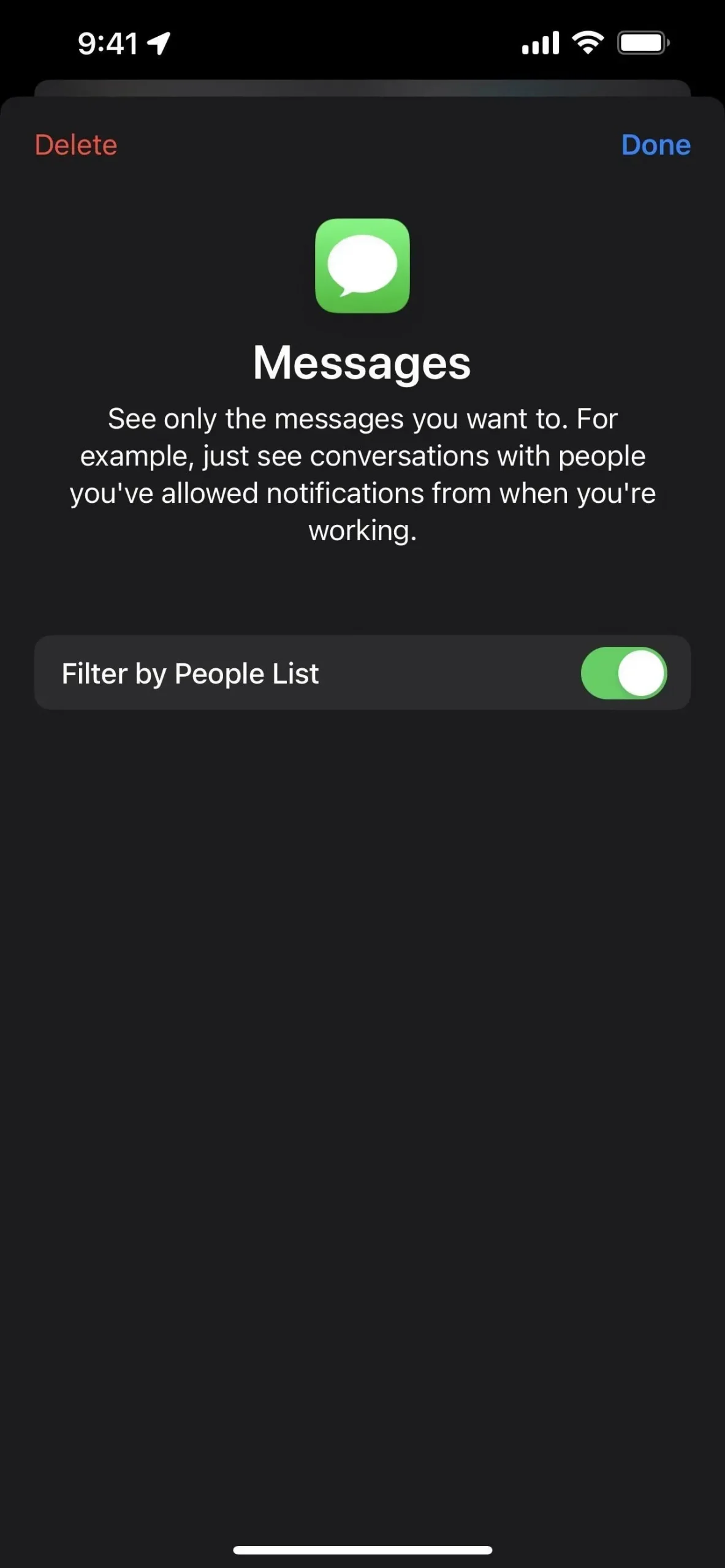
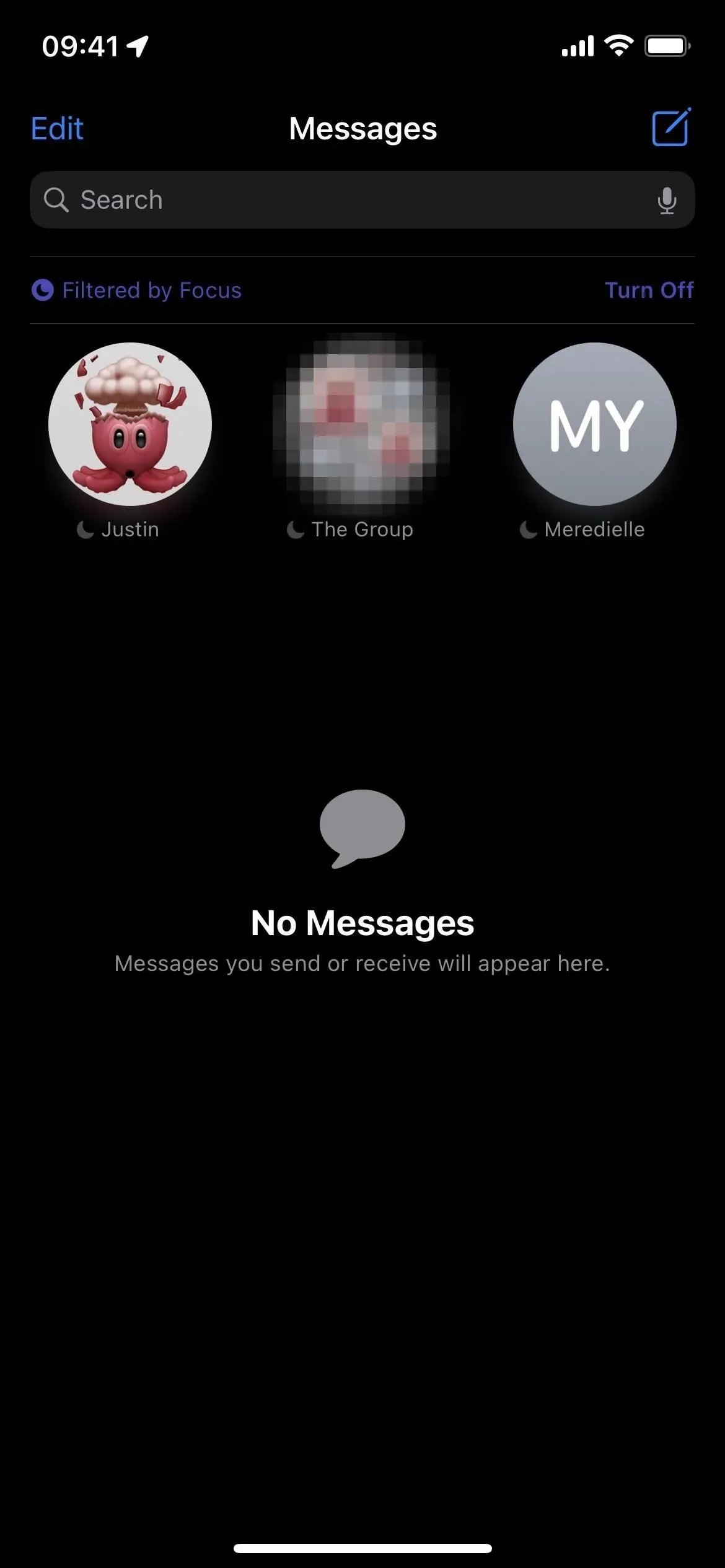
25. Valige, millistes rakendustes linke avada
Operatsioonisüsteemis iOS 16 saate valida kiirtoimingute hulgast, kus soovite teatud tüüpi linke avada. Näiteks saate Safaris või rakenduses Otseteed avada otsetee jaoks iCloudi lingi. Varem nägite lihtsalt Safari ikooniga valikut “Ava link”.
Ainult mõnda tüüpi lingid töötavad. Näiteks näen võimalusi taskuhäälingusaate RSS-kanali avamiseks Podcastides või Safaris ja kehva linki konkreetsele episoodile, kuid mitte rikkalikke linke ega linkide näitamist.
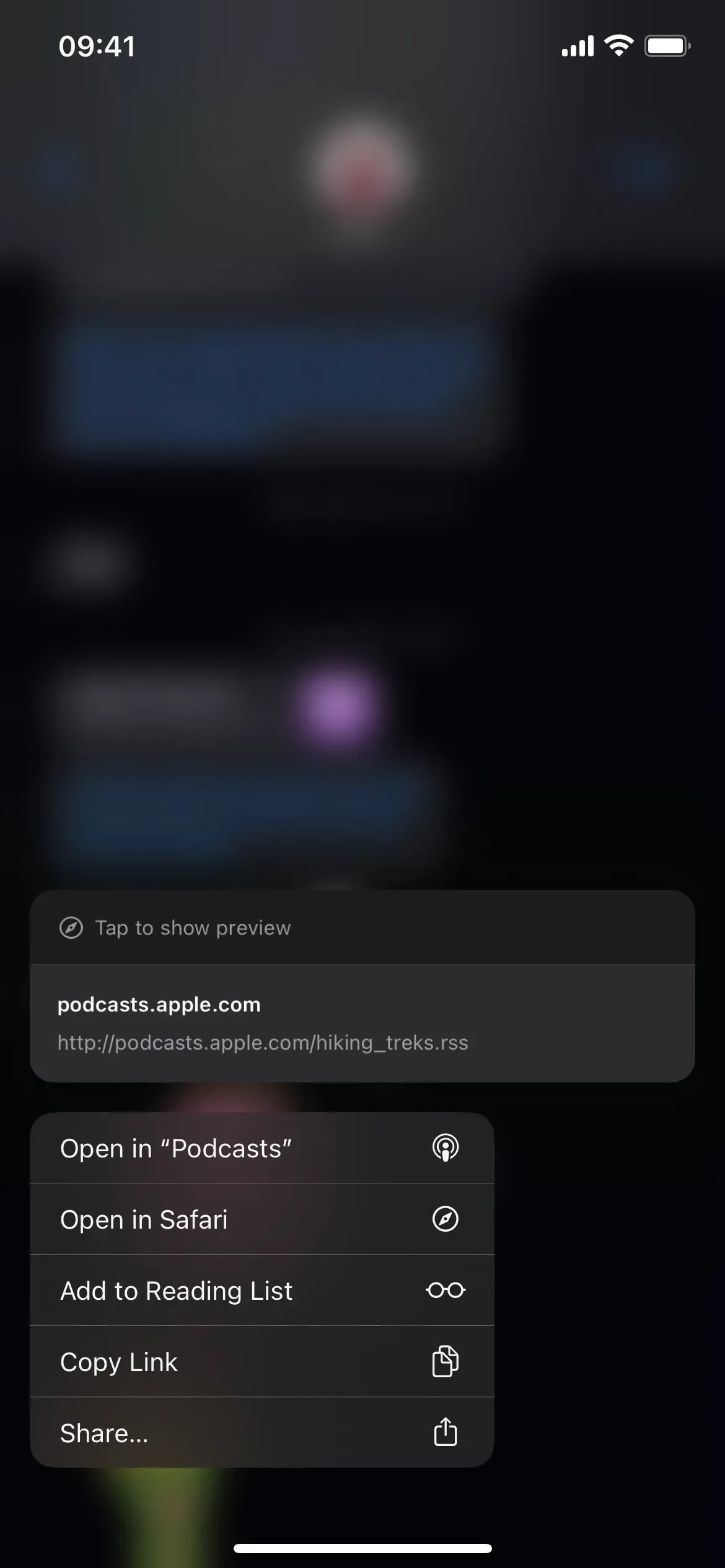
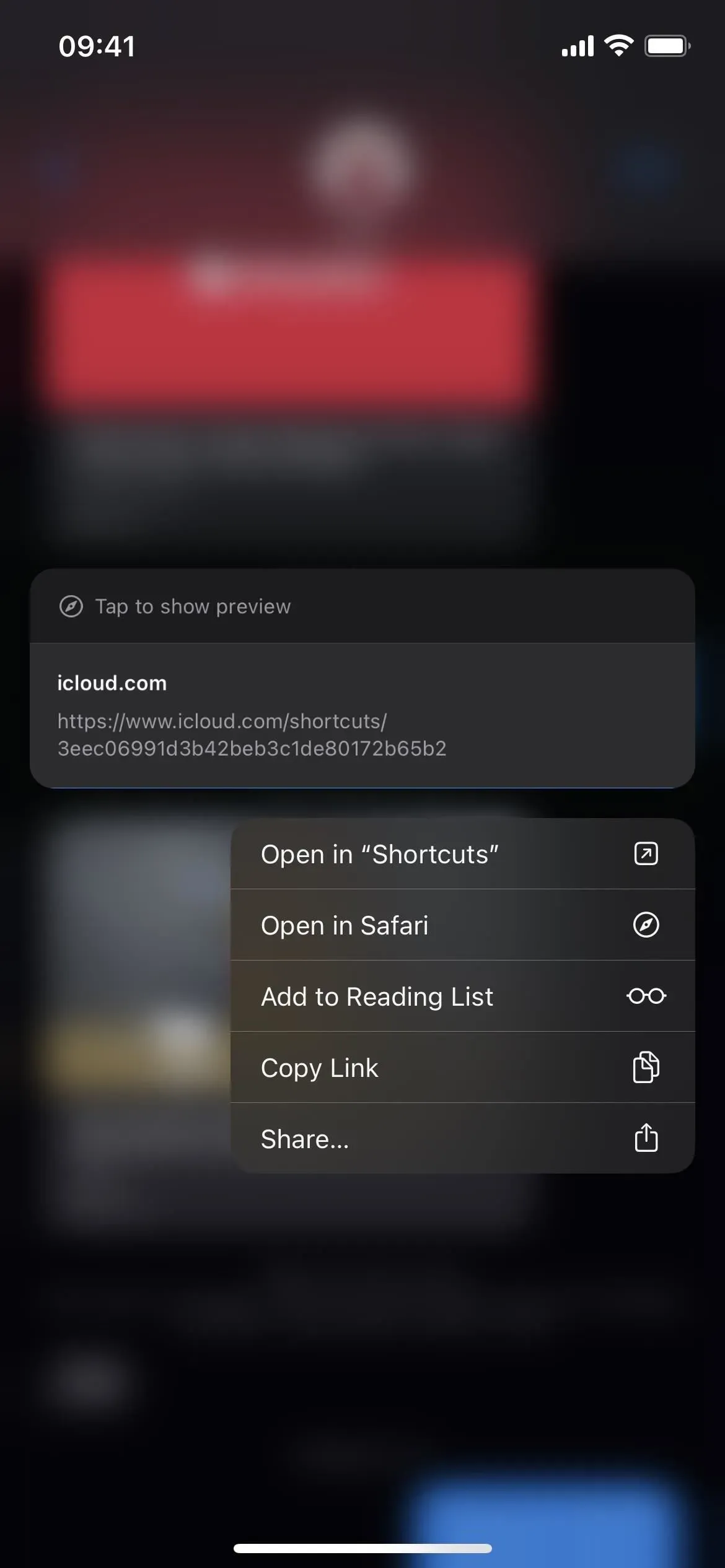
26. Jagage oma digitaalseid võtmeid
Alates iOS 16-st saate oma iPhone’i rahakotti salvestatud auto-, kodu- või kontorivõtit turvaliselt jagada rakenduse Messages ja muude platvormide, nagu Mail ja WhatsApp, kaudu. See seade on saadaval ainult rakenduste jaoks, mis toetavad Walleti.
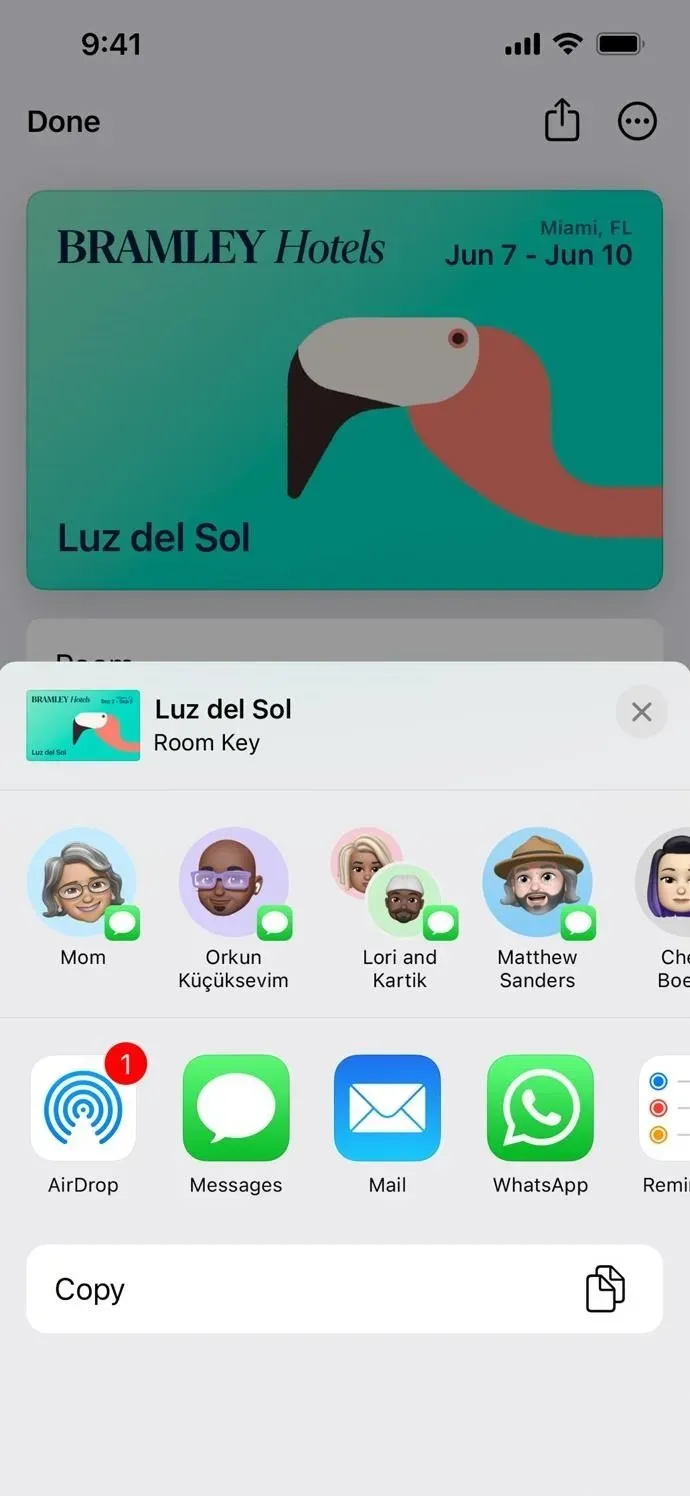
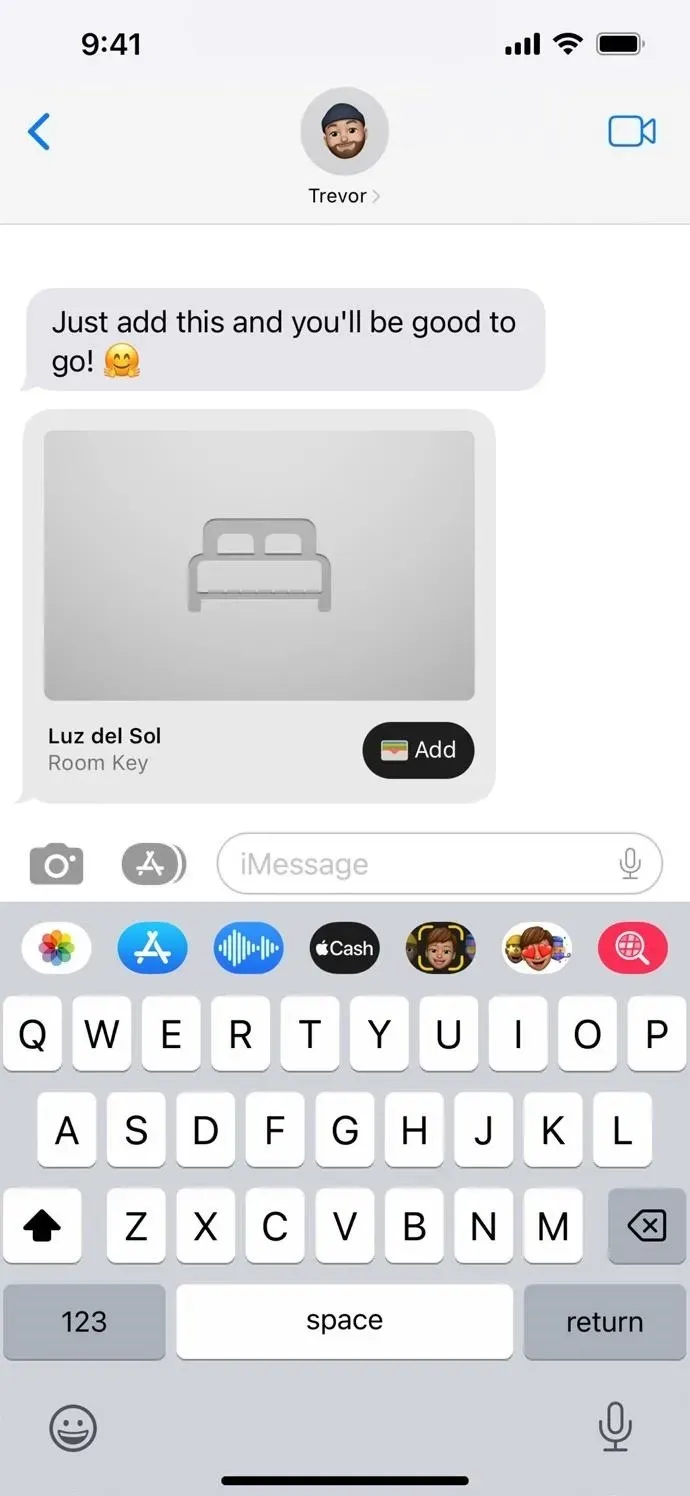



Lisa kommentaar